
最受歡迎的小MID產品之一 - REDMI 3S智能手機的固件可以通過任何設備所有者進行。有幾種方法可以建立官方固件MIUI或本地化解決方案的各種版本。此外,還可以作為Android第三方開發人員的整個自定義版本。
儘管軟件的安裝過程非常簡單,但對於用戶而言非常簡單(如果在經過驗證的指令),您應該了解程序的潛在危險,並考慮以下內容。
用戶獨立地決定使用智能手機進行某些程序的行為。本文的網站管理和作者對用戶行動可能的負面後果不負責!

預備程序
在開始Redmi 3S固件程序之前,必須在這種情況下進行一般標準的準備行動。適當的準備預先確定操作的成功,並且幾乎總是確保無故障過程,以及獲得所需的結果。備份重要數據
為了防止丟失重要信息,以及在固件失敗和問題的情況下恢復電話部分的程序部分,需要一個重要數據和/或完整備份系統的備份副本。根據手機的狀態,以及已建立的最初軟件的類型/類型,您需要選擇一個在下面的文章中創建備份的方法之一,並執行相關指令的步驟。
課程:如何在固件之前製作備份Android設備
創建所有小米模型的備份的一個很好的工具,包括Redmi 3s,是MI帳戶功能。要將數據保存在雲存儲中,您只需要沿著路徑:“設置” - “MI帳戶” - “MI雲”。
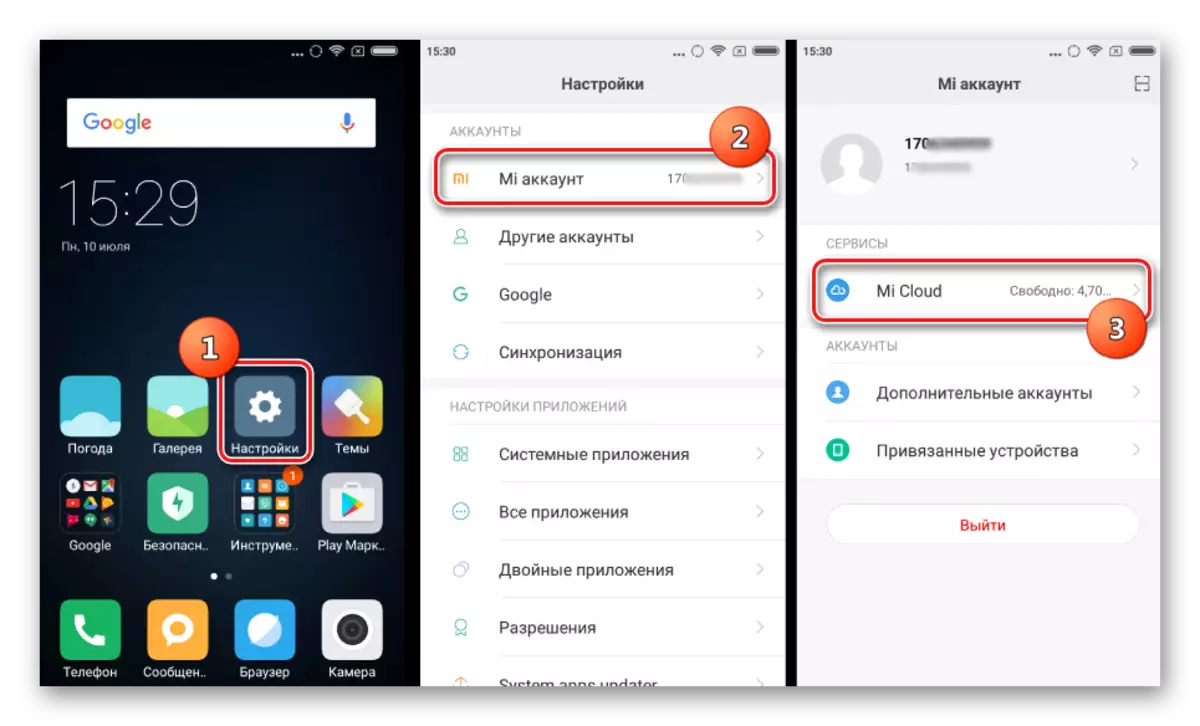
然後轉到“設備的Bacup”部分,然後選擇“創建備份”項。

重新安裝,鍵入/類型正式miui
Xiaomi設備的常規更新不僅可以更新操作系統的安裝版本,還允許在傳輸到設備內存的內存包部分中記錄。在下面的示例中,不僅執行重新安裝,而且還可以改變具有全局(全局)到開發(開發人員)的固件類型。
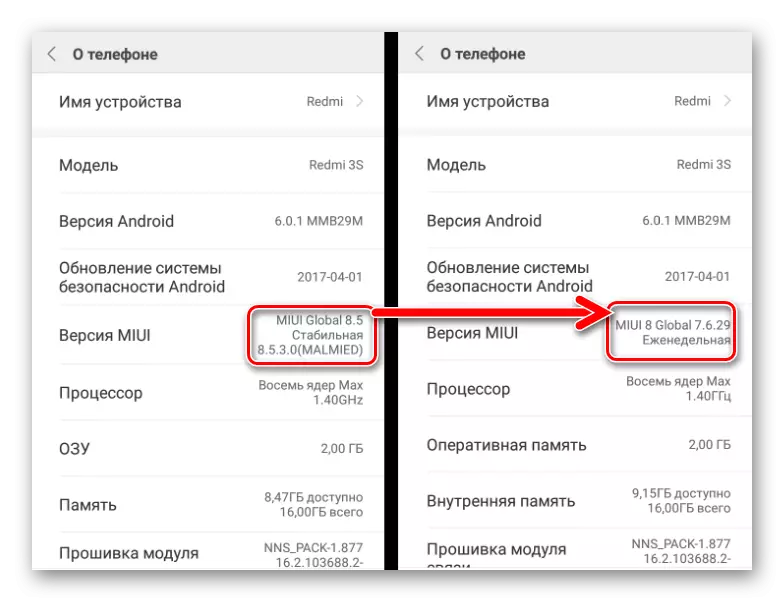
對於執行程序,我們遵循以下方式。
- 我們下載包裝包的官方版MIUI不低於智能手機,並將包裹放在設備的內存中。
- 打開系統更新應用程序,然後單擊屏幕右上角的三個點的圖像。
- 在打開的菜單中,選擇“選擇固件文件”。然後,使用先前複製到內存的軟件指定包的系統路徑。消息文件,按屏幕底部的“確定”按鈕。
- 驗證版本的正確性以及軟件(1)的文件的完整性將開始,然後是一個相當長的解密過程(2)。
- 從全局操作系統切換到開發人員時,它需要清潔包含用戶數據的內存部分。關於這種需要完成過程解密過程的消息的外觀是系統準備直接將文件轉移到部分的確認。再次檢查設備中的所有重要文件後,按下“清除和更新”按鈕,然後按相同的按鈕確認數據丟失的認識。
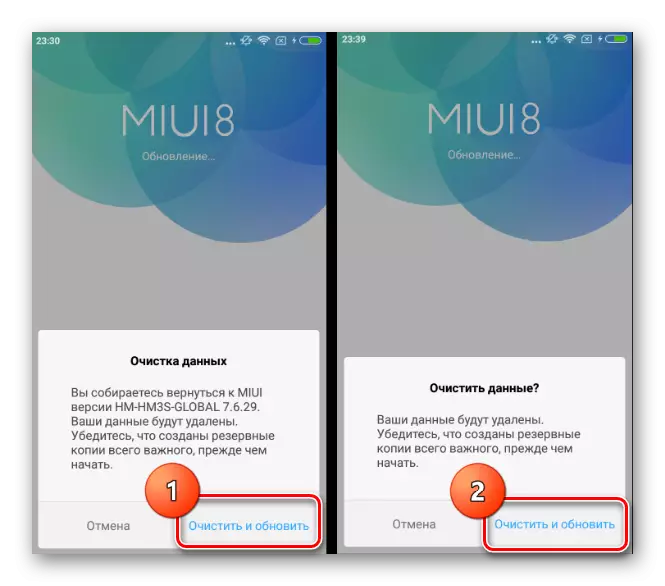
該設備將重新啟動並重寫MIUI。
- 該過程完全自動化,不應中斷。安裝所需的包和Redmi 3S的加載後,它將保留僅進行初始設置,必要時恢復數據並使用所需版本的MIUI。
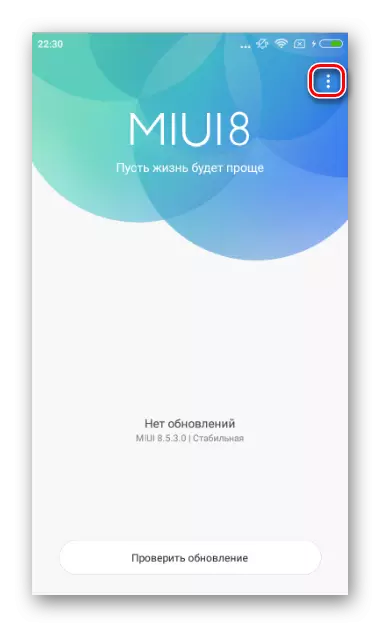
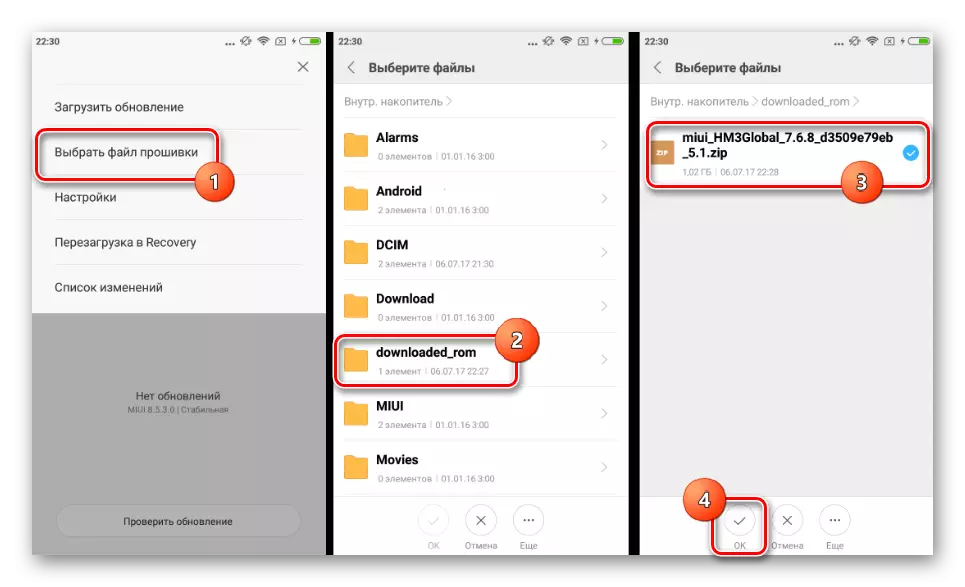
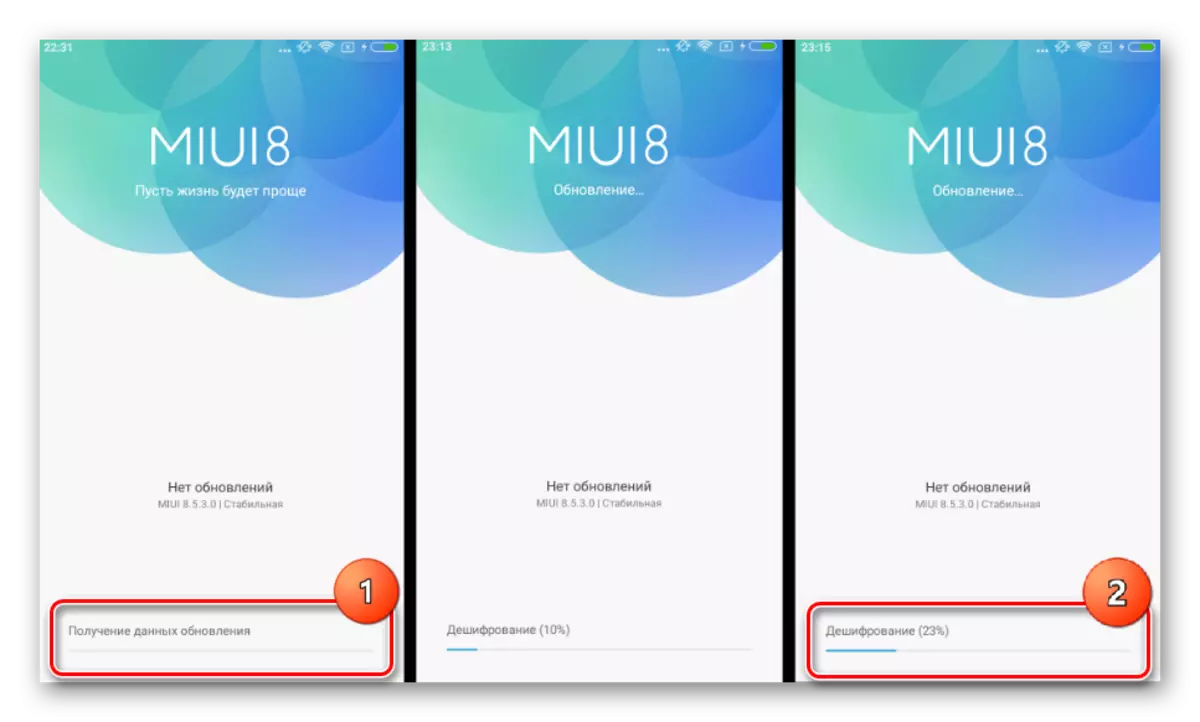
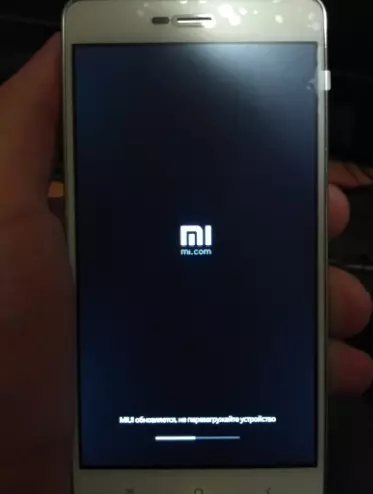
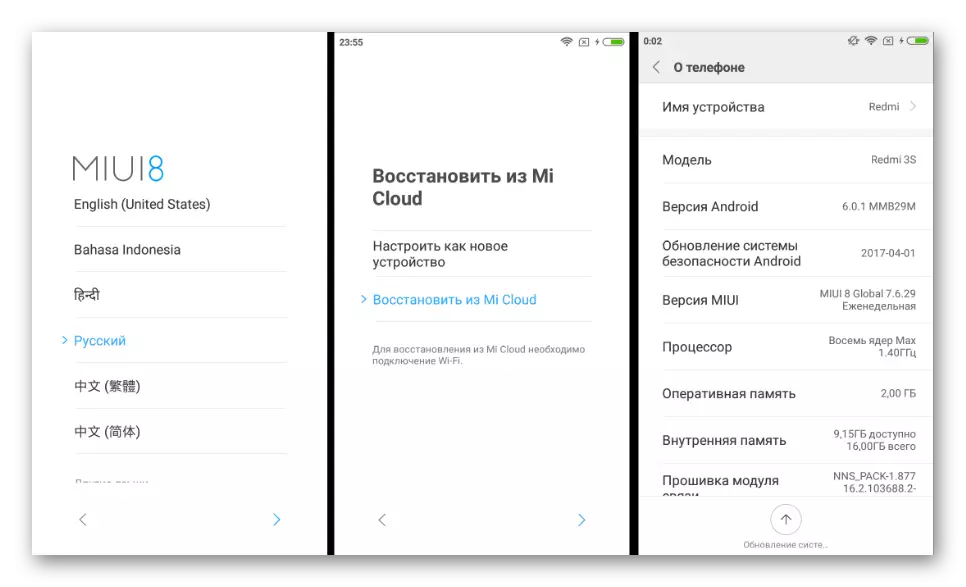
方法2:MI PC套件
Xiaomi提供了智能手機的用戶,一般是一個很好的PC客戶端,旨在執行相當廣泛的任務 - MI PC套房。在程序的幫助下,包括更新和重新安裝Redmi 3S的操作系統,並且此選項是官方方法,這意味著幾乎總是有效和相對安全的。
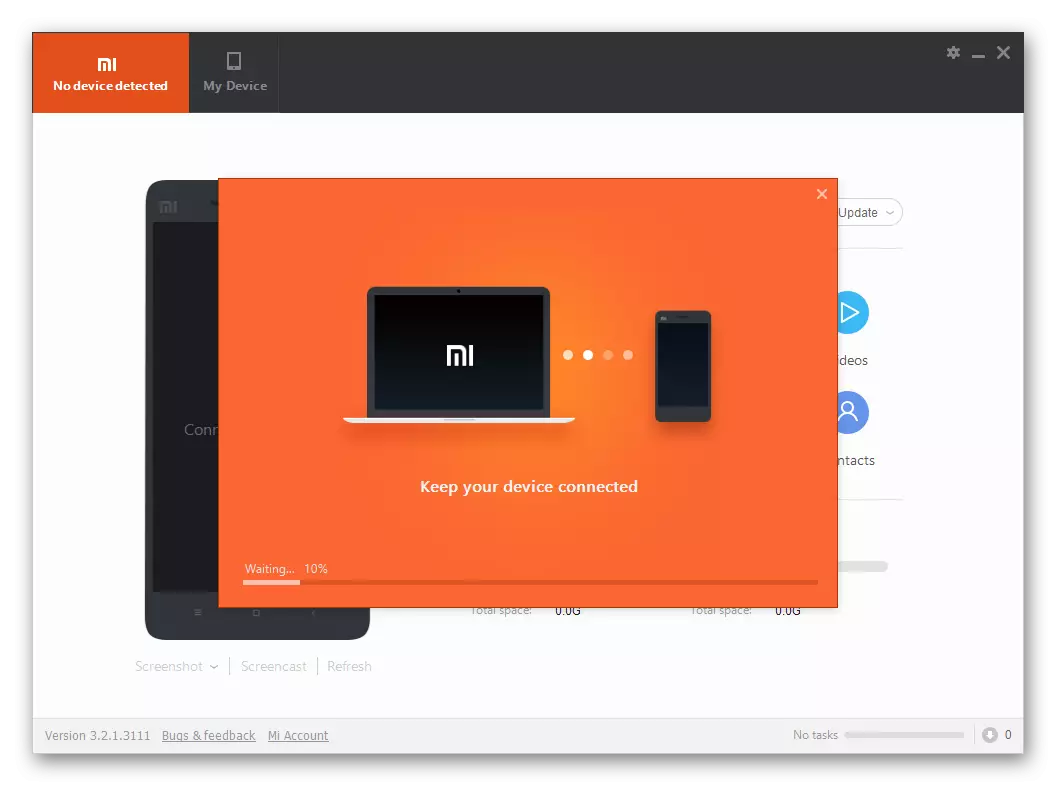
出於未知原因,只有中文客戶端MI PC套件適用於模型。從官方網站加載的英語版本不起作用,無限地要求使用設備更新。

您可以通過參考下載已驗證的MI PC套件安裝包:
下載Xiaomi Redmi 3s的MI PC套件
- 下載,然後安裝MI PC套件。運行安裝程序,然後按按鈕(1)。
- 期待安裝結束。
- 安裝後,程序將自動啟動。
- 隨後,可以使用桌面上的圖標執行MI PC套件的啟動。
- 下載應用程序後,我們將RedMI 3S轉換為出廠恢復模式。要執行此操作,請關閉“卷+”鍵,然後按“POWER”按鈕並在菜單出現之前按住兩個鍵,以便按下“恢復”按鈕。
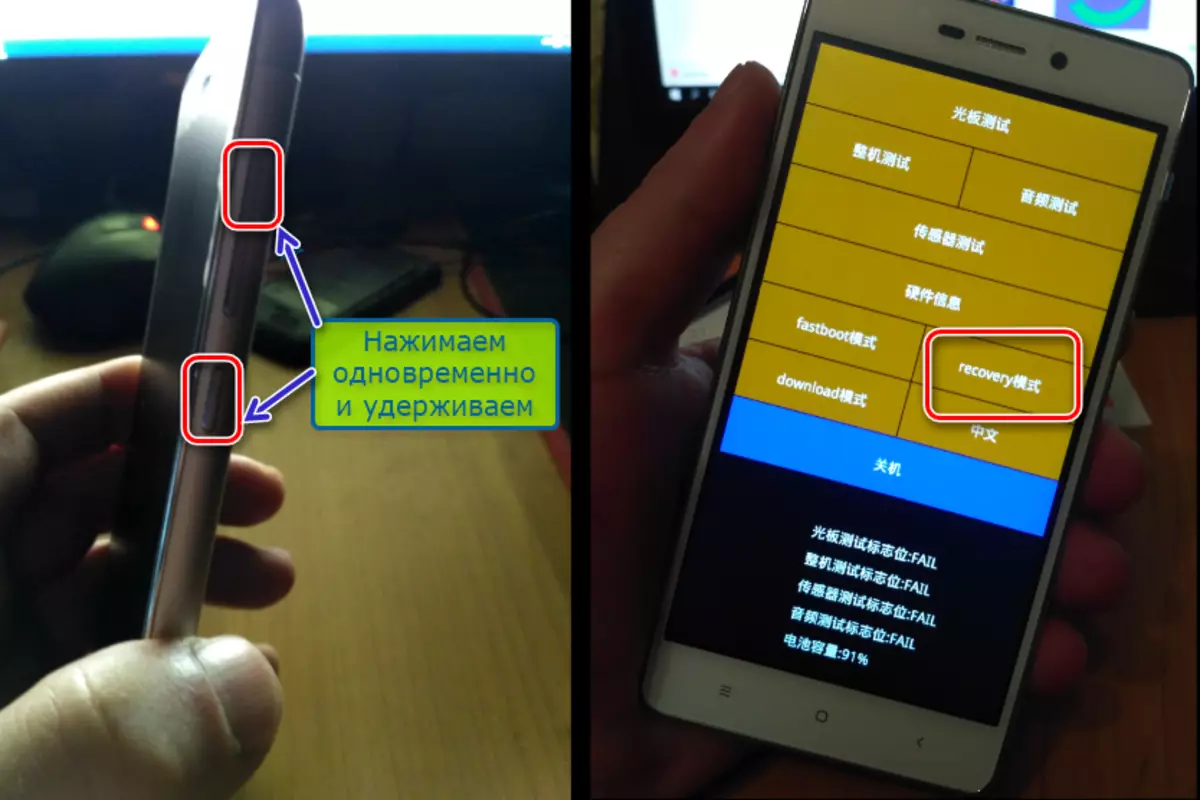
因此,設備將重新啟動和以下內容:屏幕上顯示以下內容:
- 將REDMI 3S連接到USB端口。如果我們使用連接獎,請不要在大約60秒內使其不足,智能手機將自動重新啟動到MIUI。
- MI PC Suite將確定設備,以及安裝在其中的系統版本。
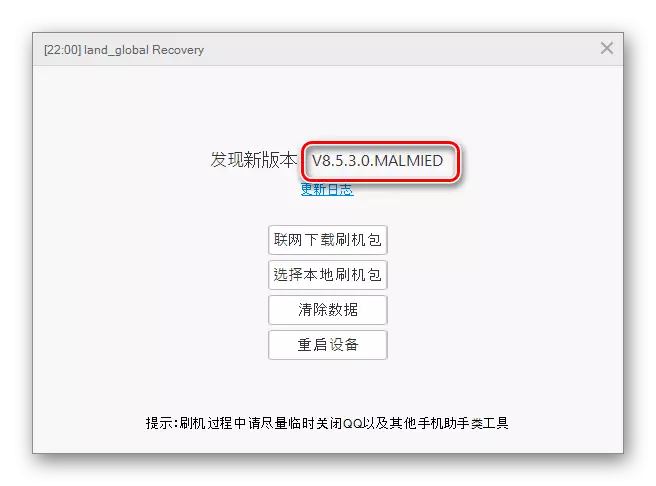
以下窗口中的按鈕值:
- (1) - 從Xiaomi服務器下載更新;
- (2) - 在PC磁盤上選擇軟件文件;
- (3) - 刪除智能手機部分中的用戶數據(類似於復位到出廠設置過程);
- (4) - 重新啟動手機。
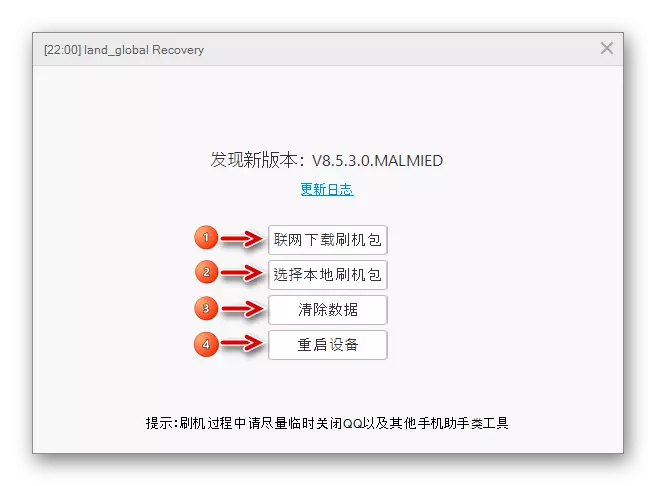
- 如果您需要完全重新安裝操作系統,我們會進行數據清潔。從上面的屏幕截圖從窗口中按下按鈕(3)後,將出現請求。確認數據刪除是按左側的按鈕:
- 在清潔過程中,任何信息都會顯示在MI PC套件窗口中,過濾指示符在智能手機屏幕上運行。
- 按磁盤中的數據包選擇按鈕,並在資源管理器窗口中使用軟件指定先前下載的文件的程序路徑,然後單擊“打開”按鈕。
- 在上一步中查看文件下載到程序的文件。 MI PC套件不允許安裝不適當的版本,並將穩定MIUI的類型更改為開發。
- 可以通過在檢查後打開的窗口中按下按鈕(1)來給出安裝過程的開始步驟。
- 在實用程序的操作期間,MI PC套件中的進度條不會填充,雖然執行程序。您可以在此過程中接受,查看Redmi 3S屏幕。
- 安裝過程很長,初始負載也是如初始負載,這將在完成MIUI安裝後自動開始。耐心應該被修補,絕不會中斷它。
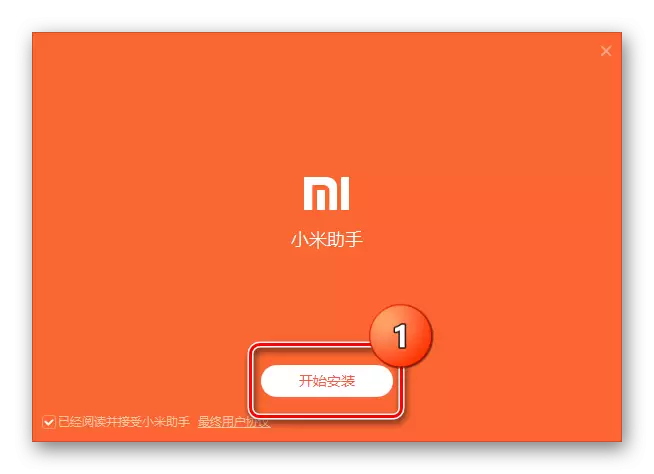

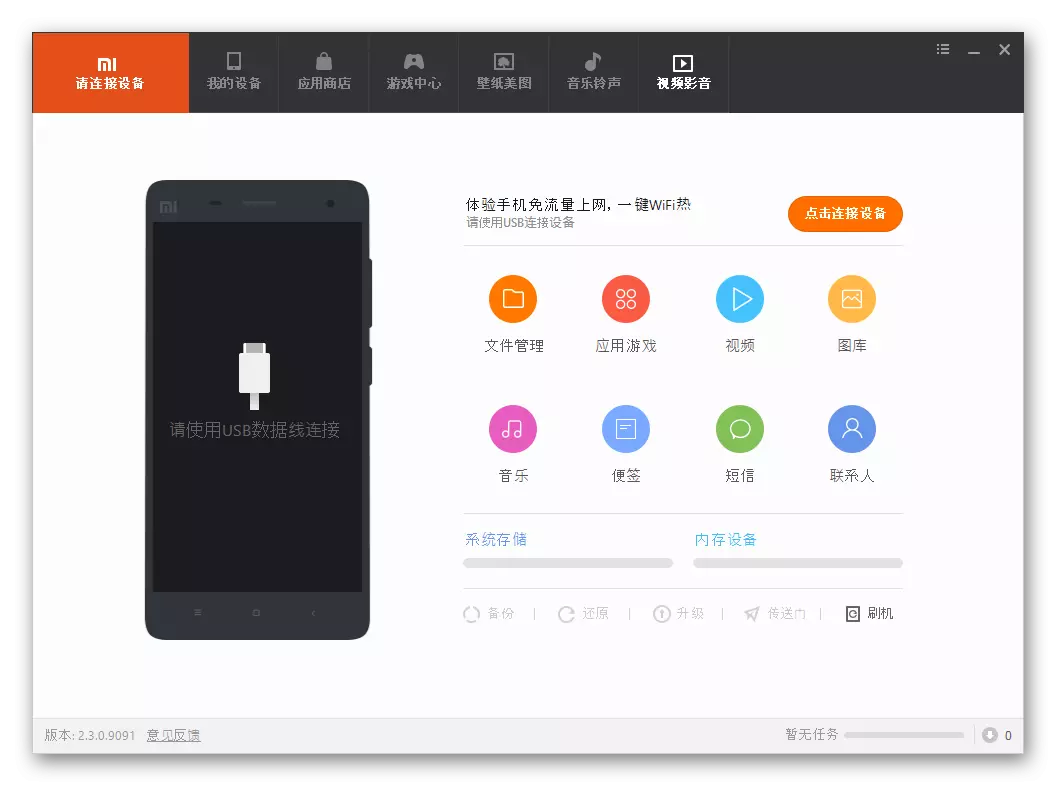


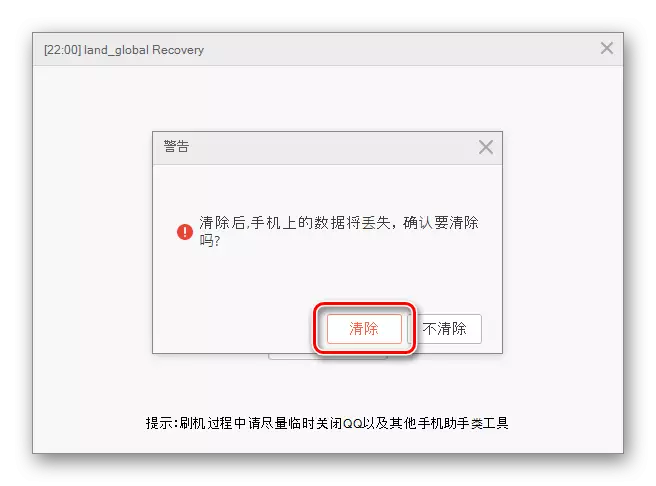
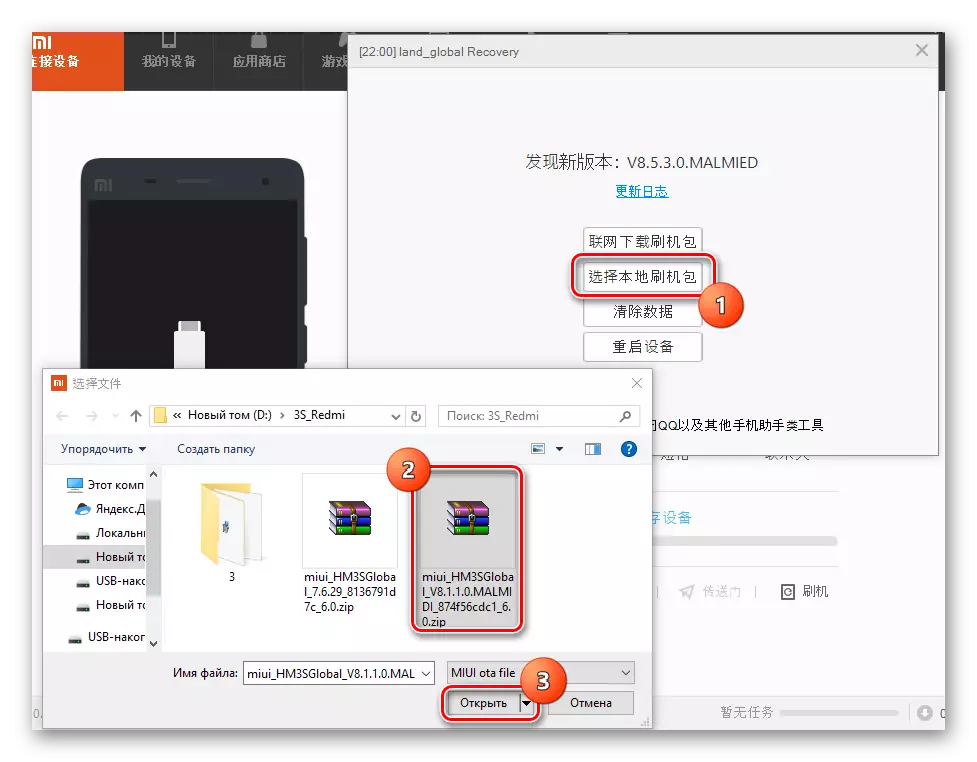
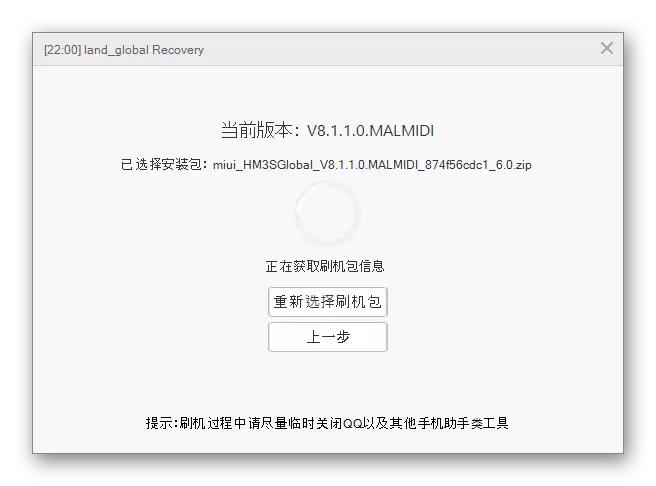
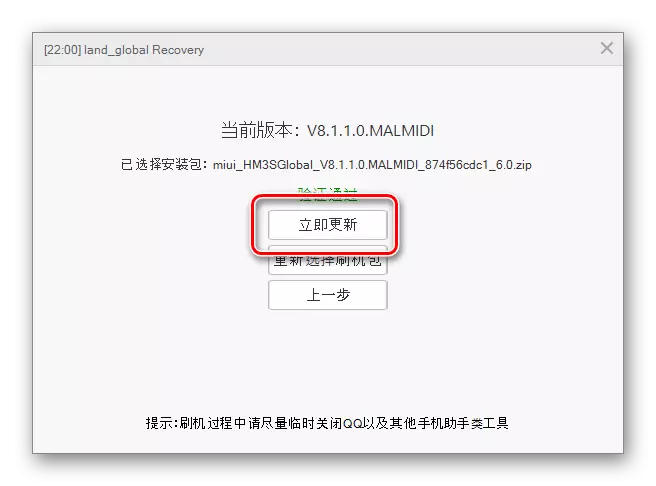
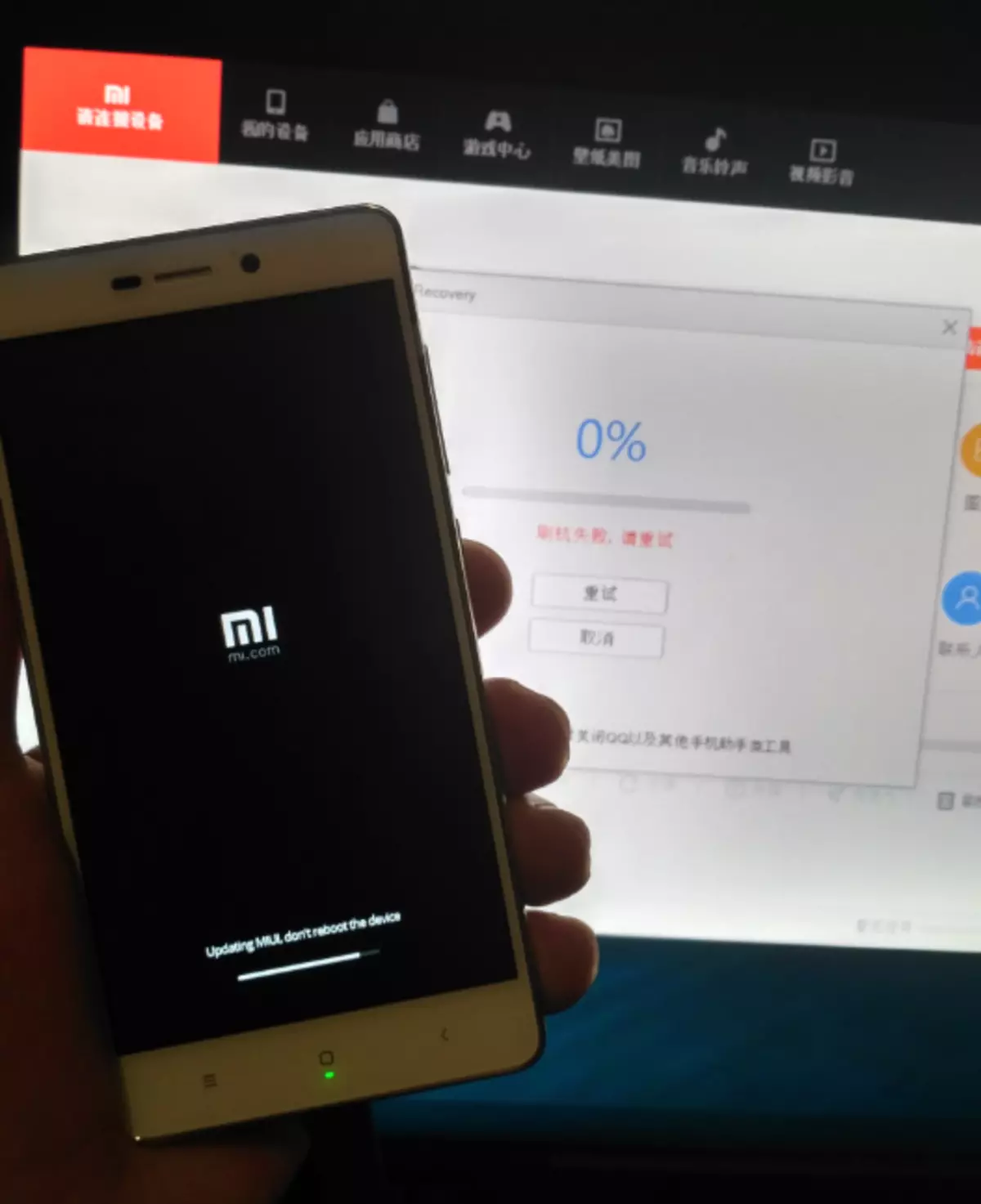
方法3:miflash
固件Xiaomi Redmi 3S的最基本的方法之一是使用一個精彩的工具 - 小米Miflash品牌實用程序。此解決方案允許您建立系統的官方版本,最重要的是 - 只需幾個簡單的步驟即可在程序計劃中拒絕在程序計劃中恢復設備。

詳細說明使用MIFLASH到小MIFI設備的操作系統安裝的安裝過程在下面的參考資料中考慮,在本文的框架內,我們將僅在考慮模型的一個特徵上。通常,我們從課程中執行指令的步驟,並在加載包類型類型時選擇具有官方MIUI的設備。
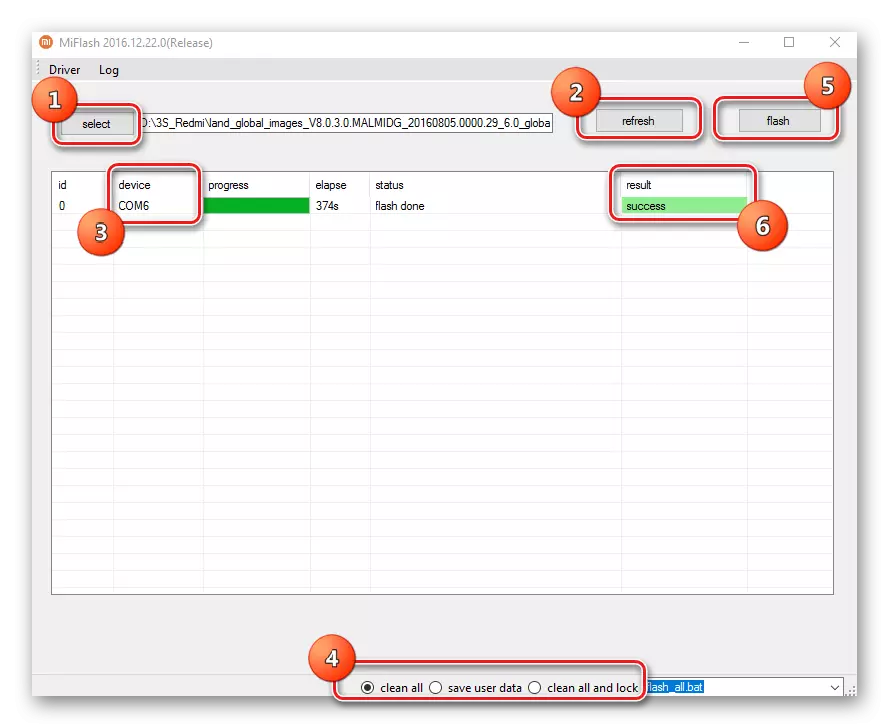
閱讀更多:如何通過miflash閃光Xiaomi智能手機
現在有可能的細微差別。為了實現標準操作系統安裝過程,您必須在EDL模式下連接設備(緊急下載)。在所需模式下,設備在“設備管理器”中定義為“Qualcomm HS-USB QDLoader9008”,
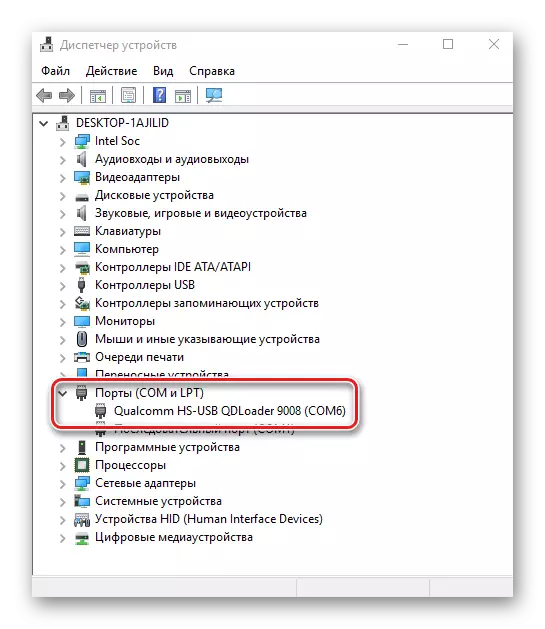
在miflash作為“com xx”,在哪裡XX. - 設備端口號
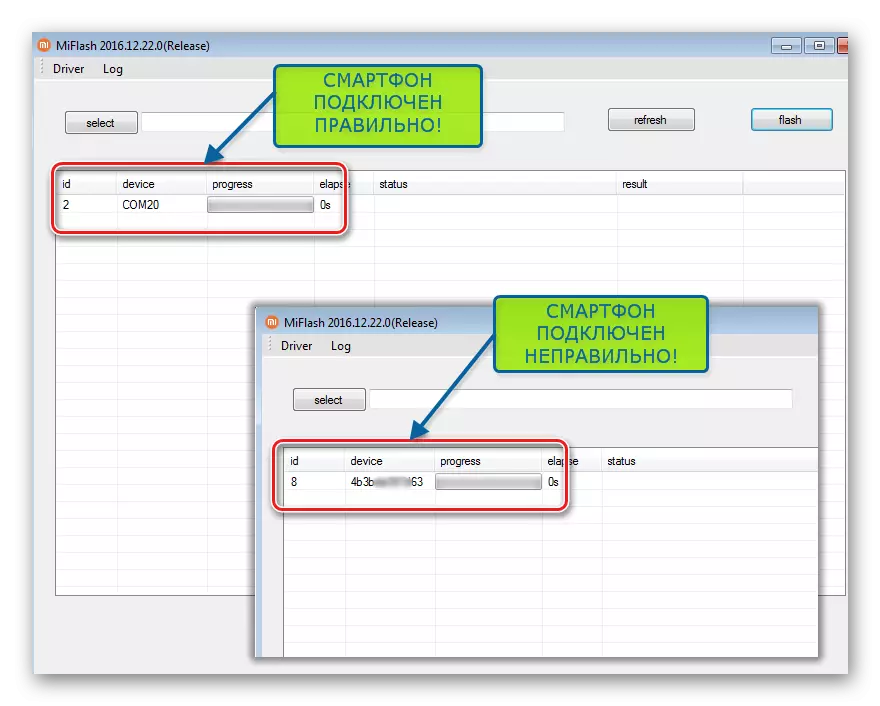
Redmi 3S模型,特別是在“氧化”的情況下,可以提供其主人的一些問題。我們嘗試將智能手機轉換為所需的狀態。
方法1:標準
- 在“禁用”上,您將箝位“音量+”,然後將“POWER”按鈕出現在下一個屏幕上:
- 在打開的菜單中,單擊“下載”。
- 電話屏幕應該在EDL模式下出去 - 設備。
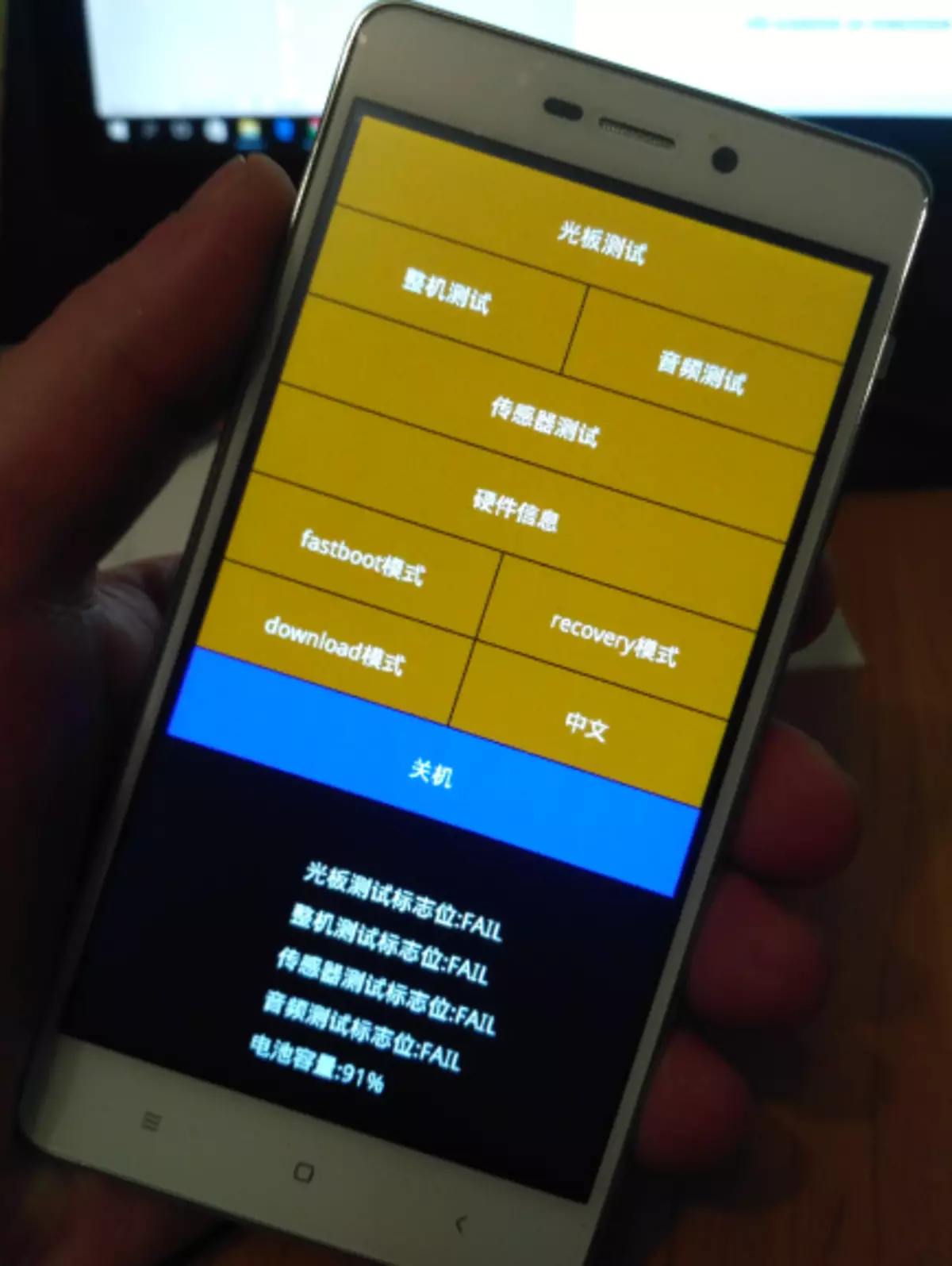
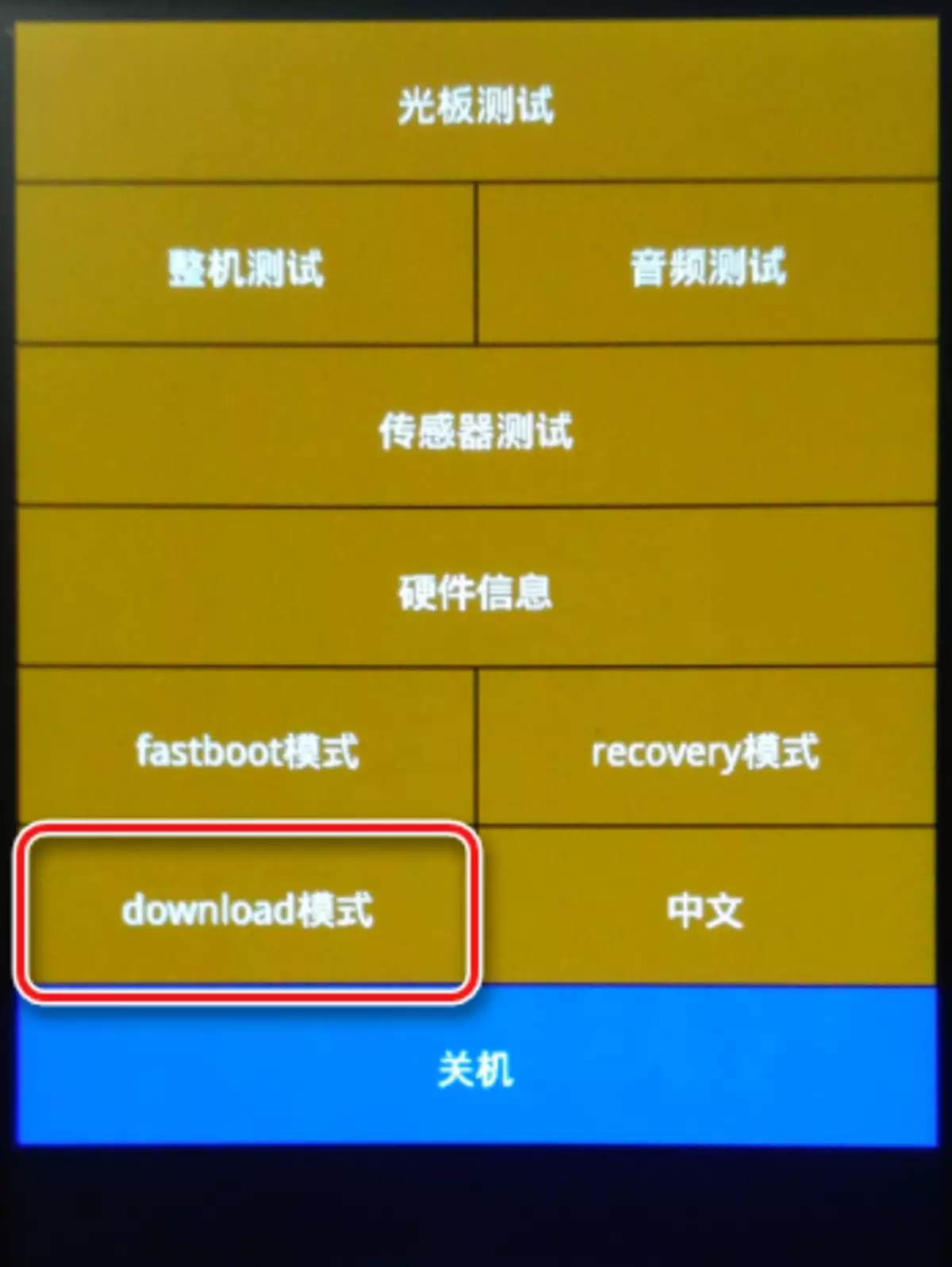
方法2:Fastboot
如果標準方法的不可用,由於存在已安裝的自定義恢復或出於其他原因,您可以使用FastBoot命令將RedMI 3S轉換為緊急模式。
- 我們使用adb和fastboot加載和解壓縮包,例如這裡。
- 我們將智能手機轉換為“FastBoot”模式。為此,您需要同時按住禁用鍵上的捲和“包含”鍵,以在屏幕上修復Android的野兔圖像之前保留它們,在該屏幕上,“Fastboot”將是銘文。
- 將設備連接到USB端口,然後啟動命令窗口。為此,請單擊並持有鍵盤上的“Shift”,單擊目錄中的空閒區域的右鍵單擊。在刪除的操作列表中,有一個“打開命令窗口”。用鼠標左鍵單擊它。
- 在命令行上,我們寫下列:
Fastboot OEM EDL。
然後按“輸入”鍵。
- 結果,手機將停止提交生命的跡象(屏幕將出去,它不會響應短按鍵),但該設備處於“下載”並準備使用Miflash工作。
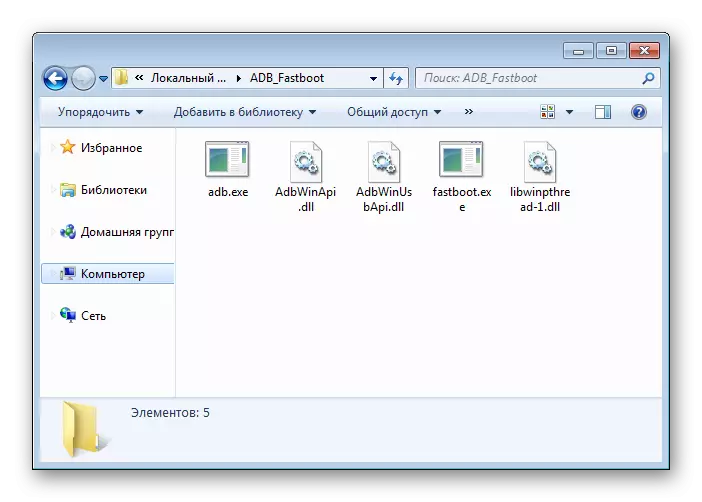

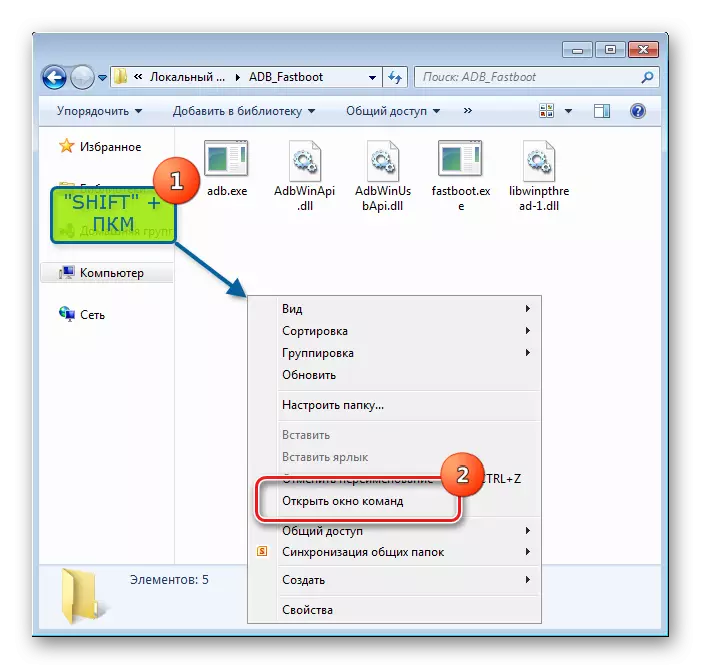
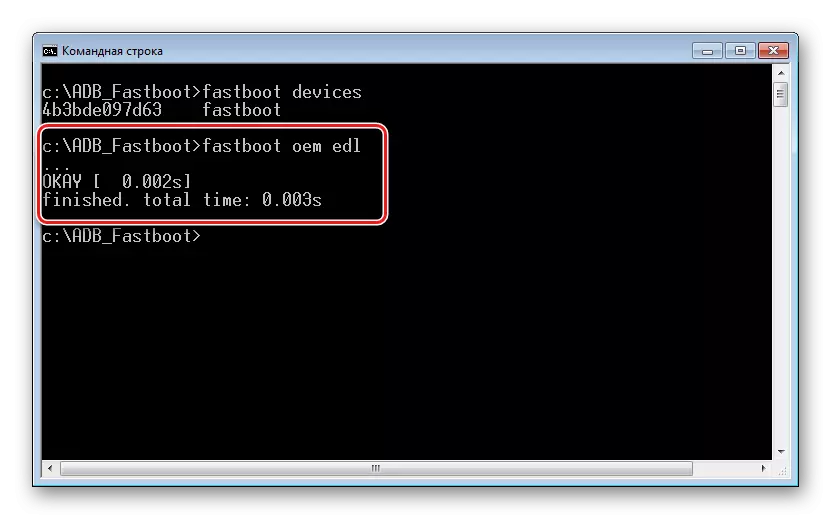
方法3:具有封閉觸點的電纜
如果通過以前的方法切換到EDL模式,則無法訴諸下一個方法,暗示用於將設備連接到PC的USB電纜的一些臨時“修改”。
該方法需要準確性和殷勤!在操作時用戶錯誤的情況下,它可能會導致智能手機和/或USB端口的硬件損壞!
該方法的方法學需要使用D +接觸在插頭外殼上封閉D +接觸的電纜將REDMI 3S簡單地連接到USB端口。
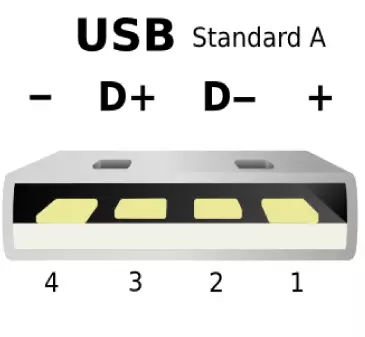
- 我們做一個臨時跳投。您可以採取一根電線,但更優選的是使用鋁箔。

以循環的形式彎曲未來的跳線。
- 我們穿著跳線在電纜插頭上,使第二側接觸到左側,如果您查看底部塑料基板的位置,請在外殼上關閉:
- 將Micro-USB插頭連接到設備關閉。然後整齊地將電纜與跳線連接到計算機的USB端口。
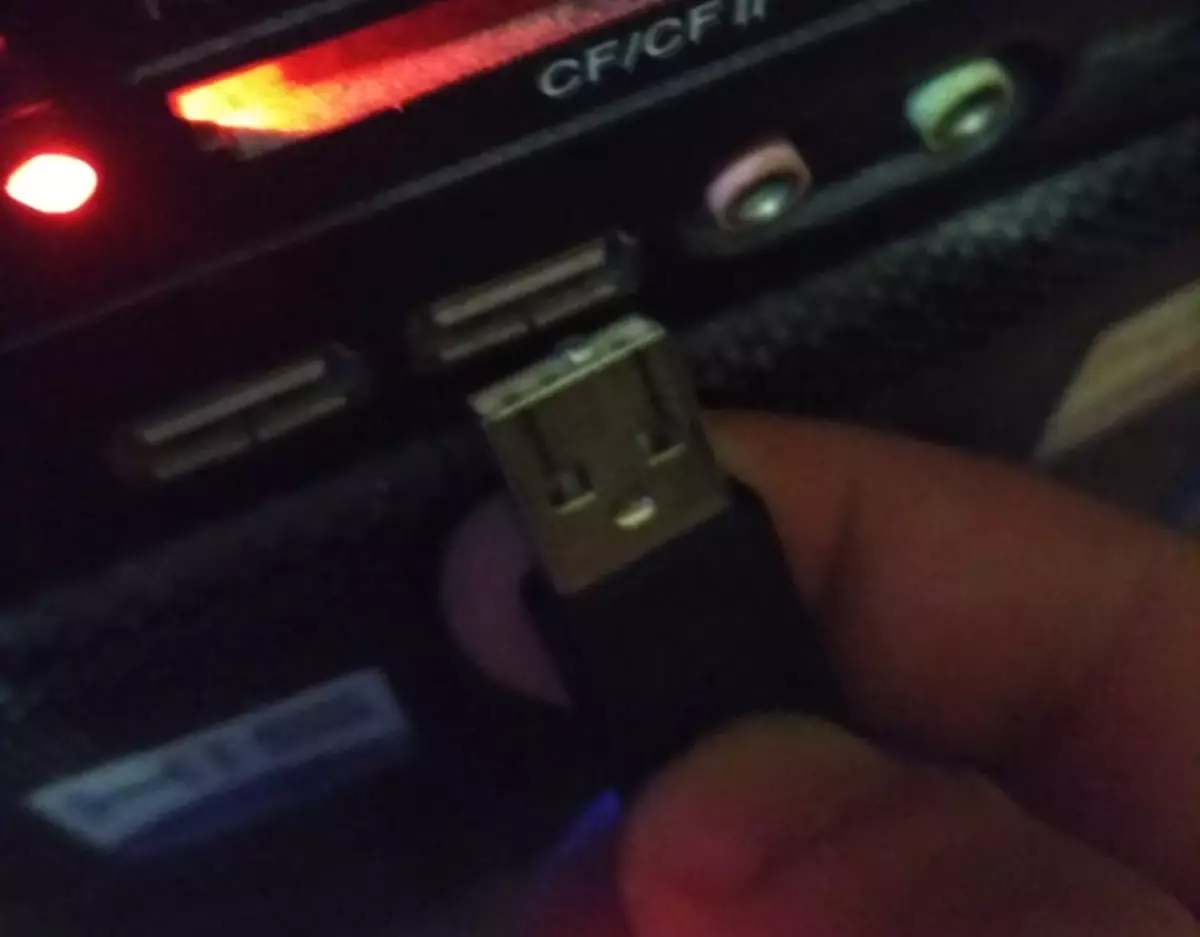
此外。如果設備掛在“MI”屏幕保護程序或在啟動過程中,則不能通過長按“電源”按鈕關閉,然後在將電纜與PC,夾具上連接並保持包含鍵之前手機。由於將修改的電纜連接到USB端口,在設備屏幕熄滅後,一旦將修改電纜連接到USB端口,就會發布“電源”按鈕。
- 我們正在等待5-10秒,從PC的USB端口用跳線取出電纜,我們拆下跳線並將電纜插入到該地點。
- 智能手機被翻譯成下載模式。


此外。從“FastBoot”退出,“EDL”,“恢復”模式使用長(約10秒)按下電源鍵進行。如果它不起作用,則同時爬上三個設備硬件鍵:“卷+”,“音量”,“啟用”並在重新啟動手機之前按住它們。
方法4:QFIL
閃現Xiaomi Redmi 3s的另一個機會,以及恢復“Okimpinged”設備提供了高通閃光圖像加載器實用程序(QFIL)。此工具是由正在考慮的模型的硬件平台的創建者開發的QPST軟件包的一部分。

該方法涉及使用Fastboot固件進行MiFlash,並且還需要通過上述方法之一將設備傳送到EDL模式。您可以通過引用下載該程序:
下載QFil for Xiaomi Redmi 3s固件
- 我們從Xiaomi官方網站下載FastBoot固件,並將收到的包裝包裝到單獨的文件夾。使用QFIL時,將需要“圖像”目錄的內容。
- 按照安裝程序的說明安裝QPST包。
- 完成軟件包安裝後
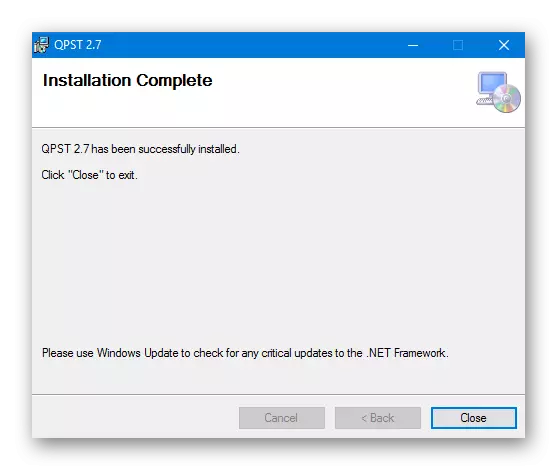
我們在途中打開文件夾:c:\ program files(x86)\ qualcomm \ qpst \ bin \
然後雙擊該文件qfil.exe。.
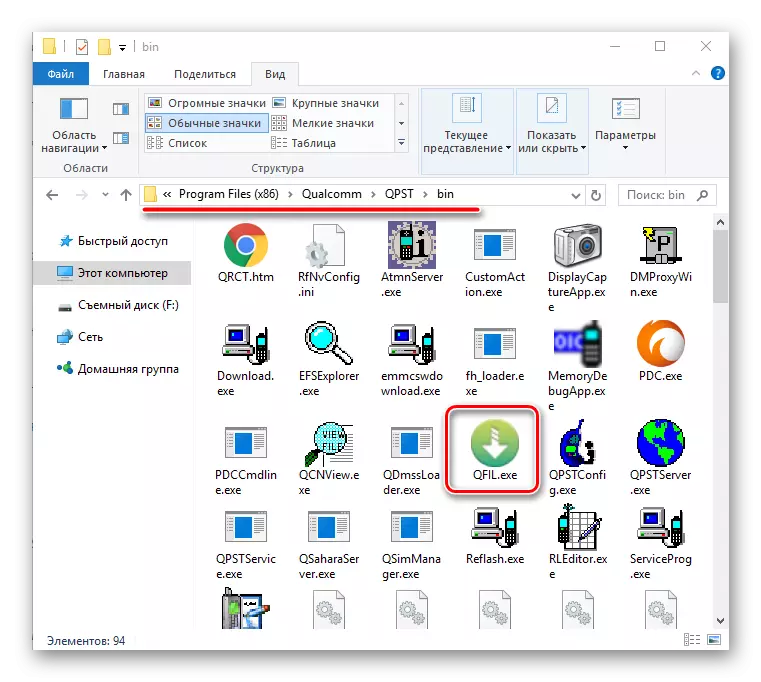
或者我們在Windows(QPST部分)的“開始”菜單中找到了QFIL應用程序並運行它。
- 選擇類型交換機設置為“平面構建”。
- 在“ProgrammerPath”字段中,您需要添加一個特殊文件。prog_emmc_firehose_8937_ddr.mbn。。單擊“瀏覽”,然後在資源管理器窗口中選擇該文件,然後單擊“打開”按鈕。
- 在上一個操作後,單擊“LoadXML”,
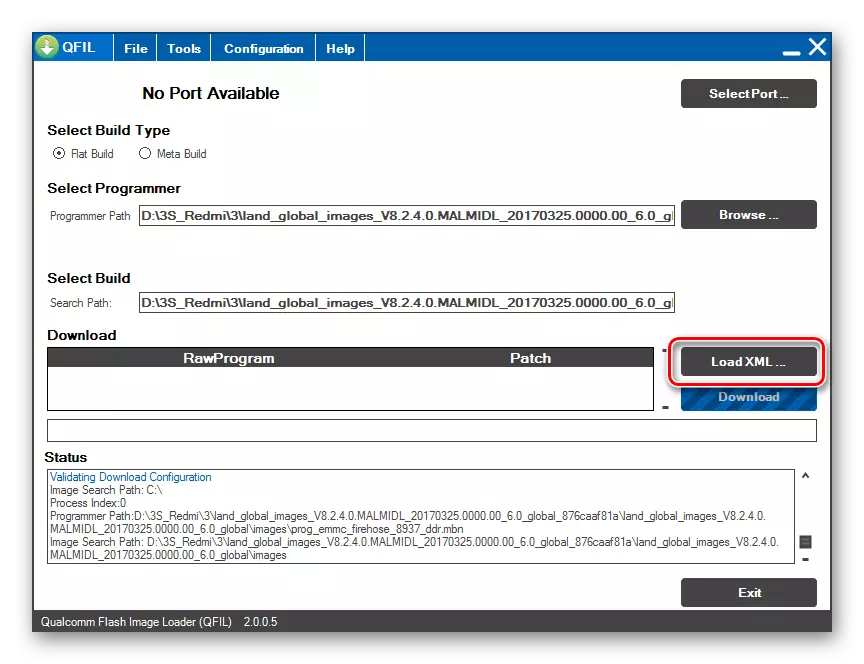
什麼將交替添加文件:
- RawProgram0.xml。
- patch0.xml。
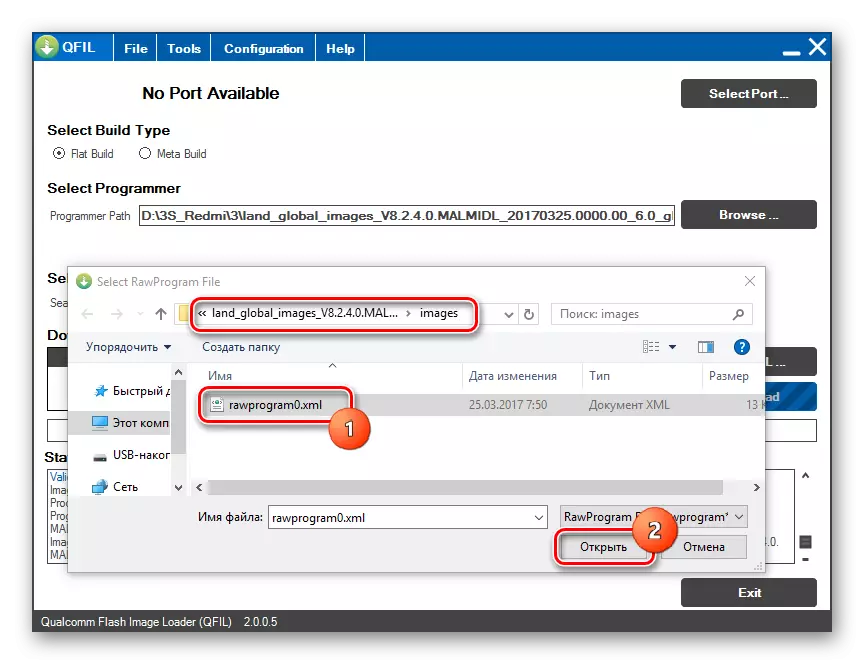
- 我們將Redmi 3s連接到PC上預翻譯成EDL模式。確認設備程序的正確定義是窗口上部的“Qualcomm HS-USB QDLoader9008”,以及單聲道藍色上的“下載”按鈕。
- 我們相信所有字段都填充了上面的屏幕截圖,並通過按“下載”開始將文件傳輸到設備的內存部分。
- 智能手機內存中的記錄文件的進度伴隨著“狀態”字段中各種銘文的外觀。
- QFIL進行的操作佔據約10分鐘,並通過消息“下載成功”,“狀態”字段中的消息“完成下載”完成。
- 關閉程序,從USB端口關閉手機,然後運行長按(約10秒)“打開”鍵。
- 最初,設備將啟動到恢復模式。只需在自動重啟前等待30-60秒(“MI”徽標的外觀),之後安裝的系統組件會有很長的初始化。
- 完成軟件的安裝可以被視為MIUI問候屏幕的外觀。
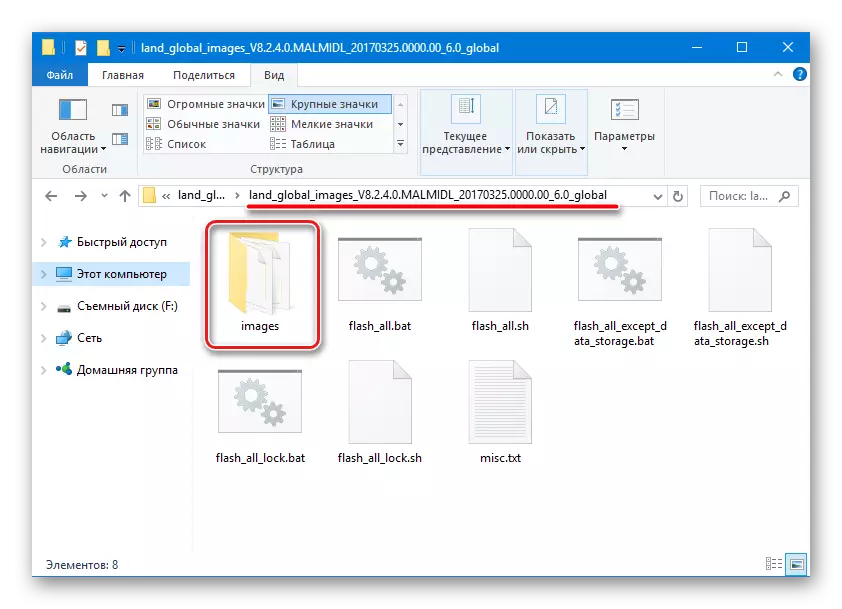
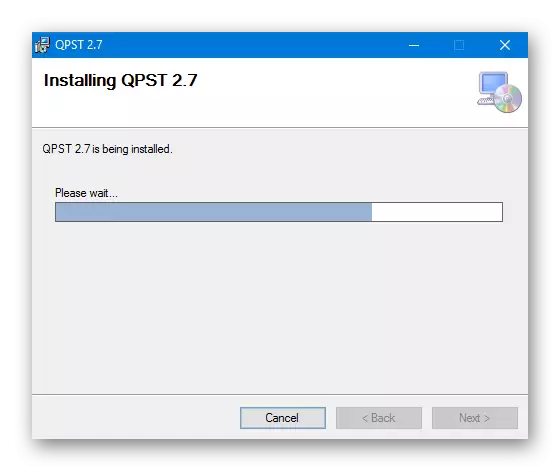
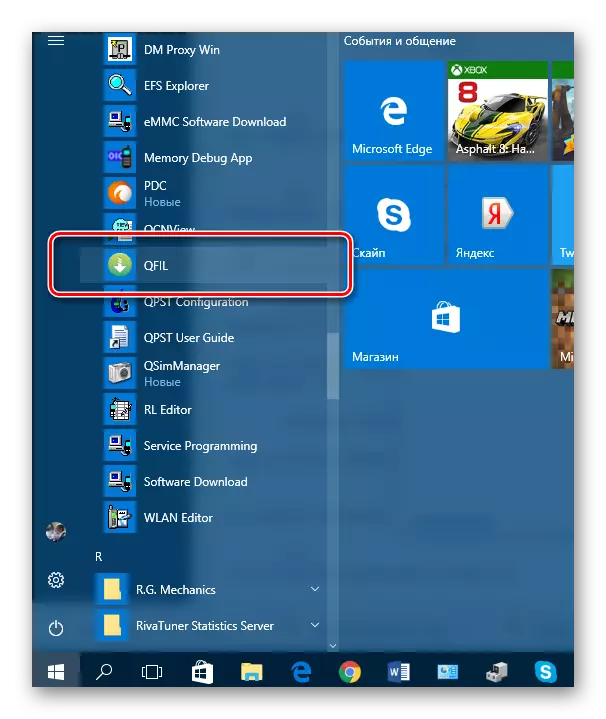
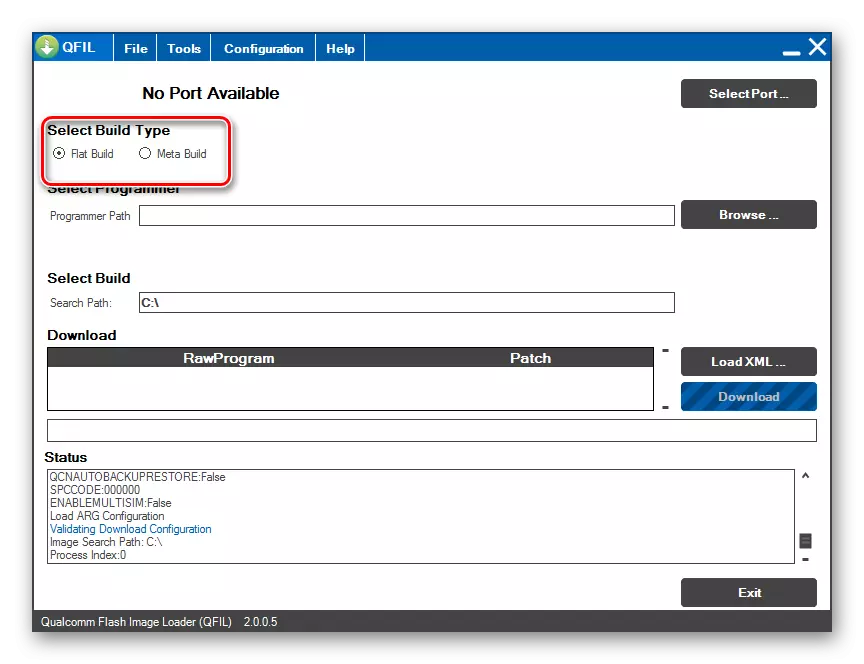
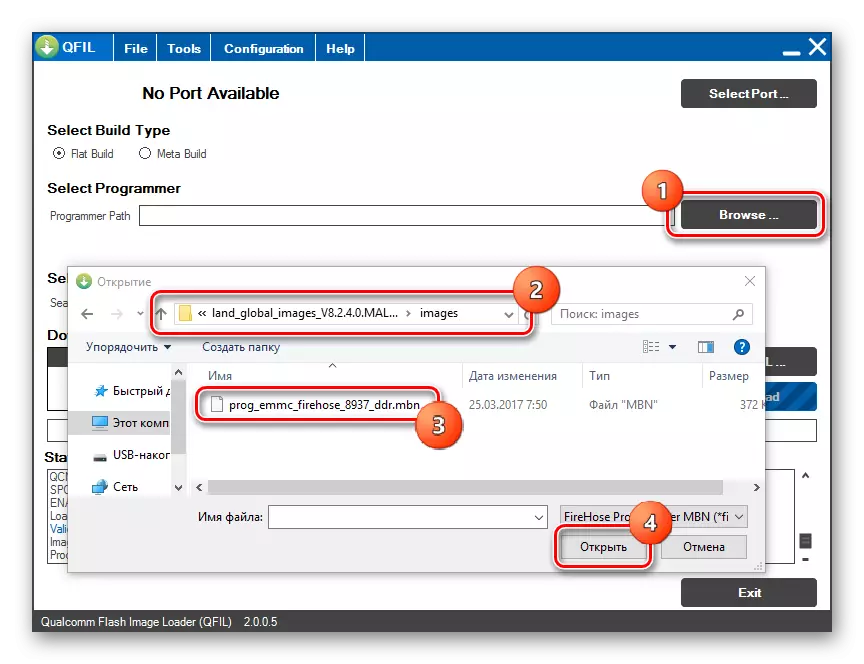
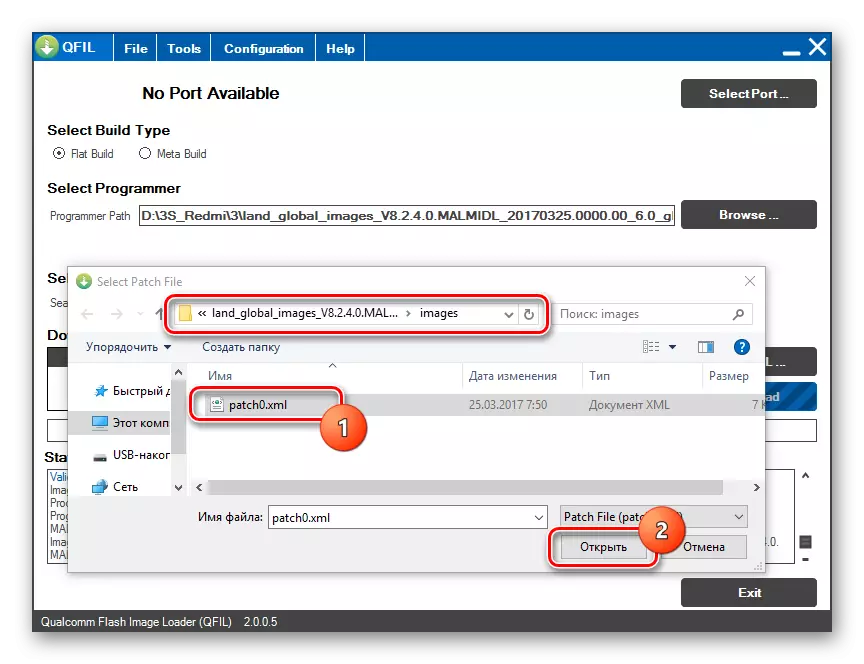
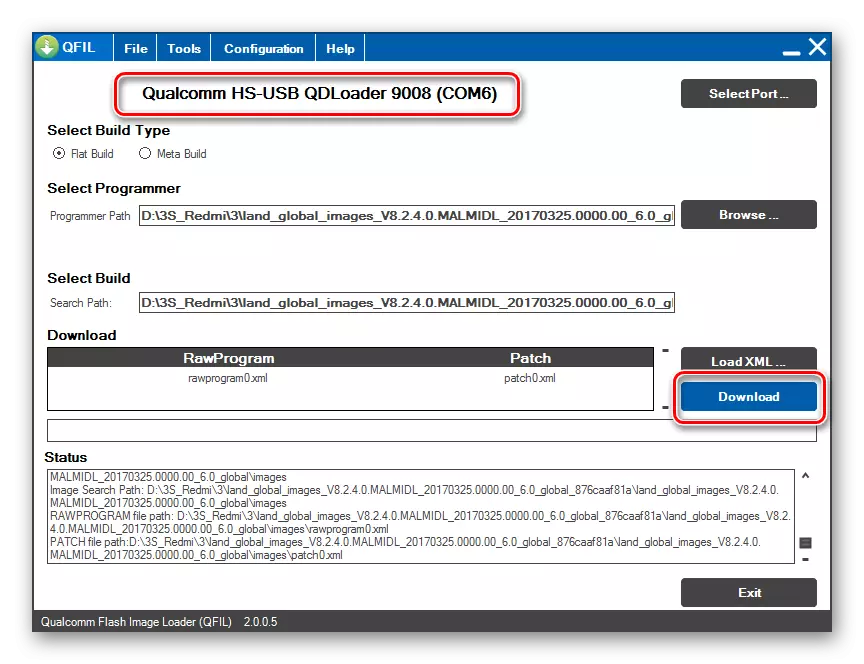
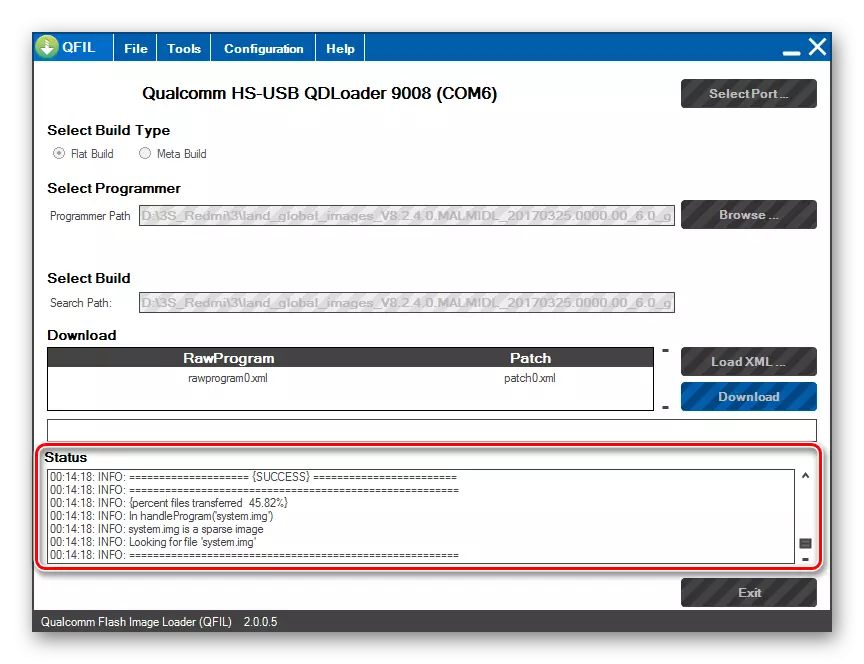
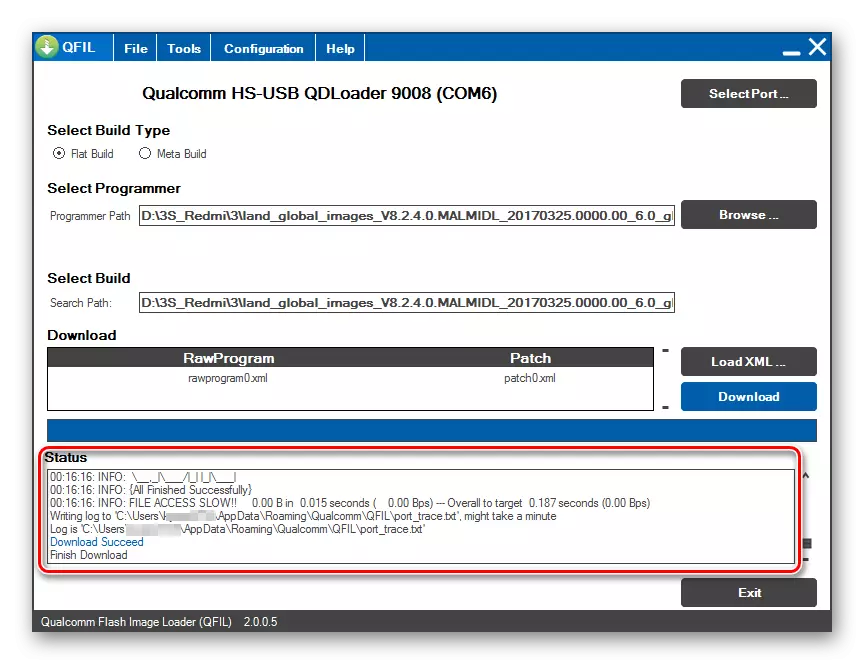
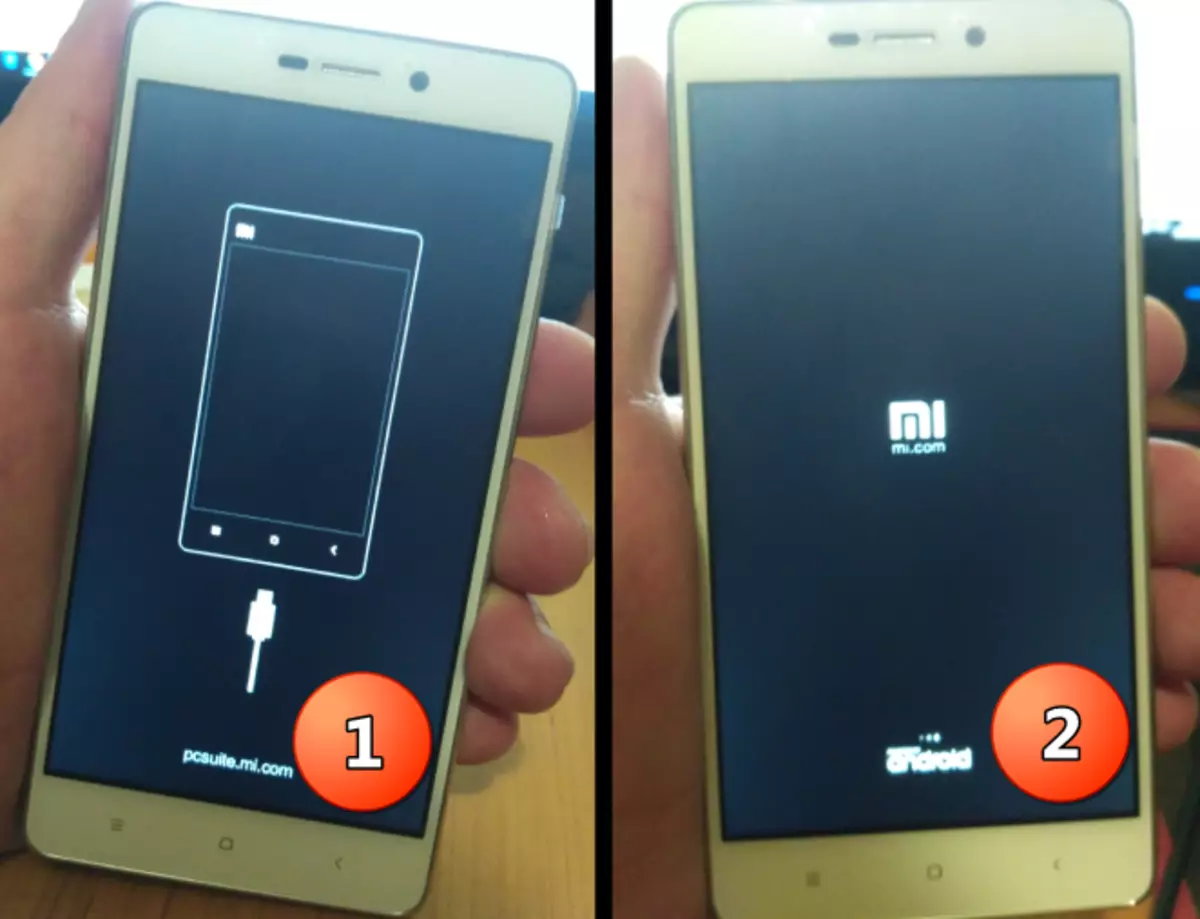
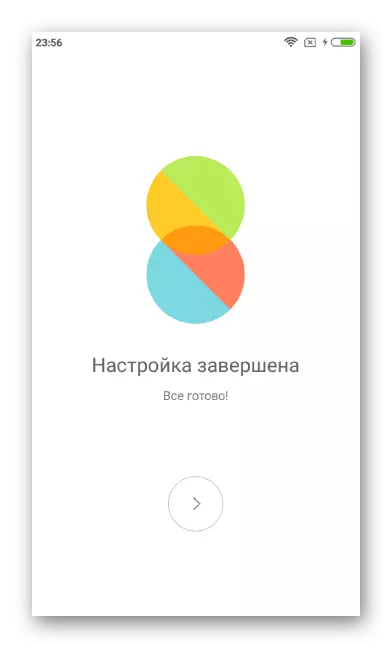
方法5:Fastboot
要在REDMI 3S中安裝OS通過FastBoot,未安裝Windows實用程序,因此當從上述方法應用程序的應用程序發生問題時,該方法似乎是更可取的。此外,如果設備能夠僅在FastBoot模式下啟動,則FastBoot可能是唯一有效的恢復方法。
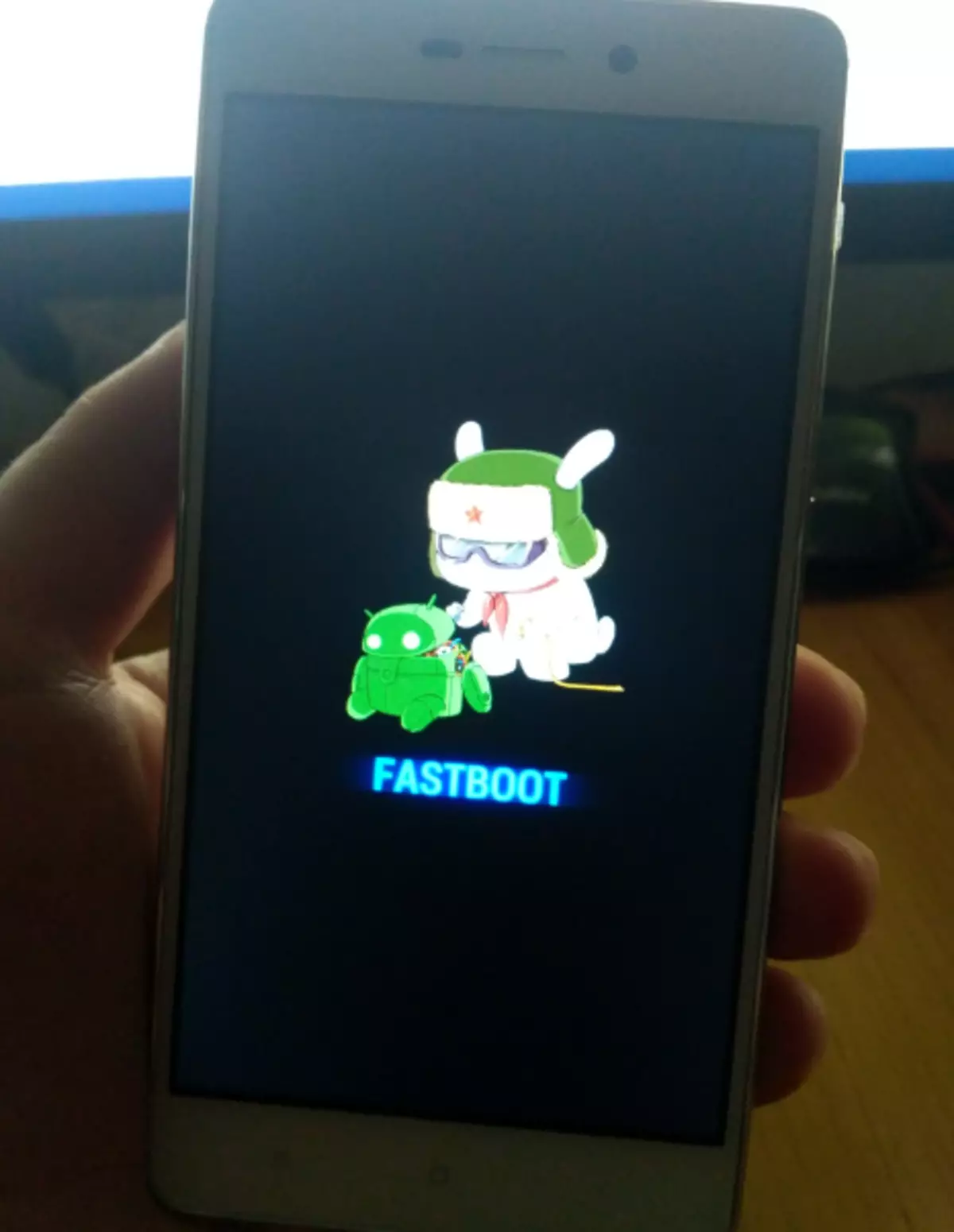
根據下面的說明,通過FastBoot安裝在Redme 3s中,您只需從Xiaomi Fastboot固件下載。
- 將包裹從OS上包裝到單獨的目錄中。
- 我們將設備轉換為“FastBoot”模式並將其連接到PC。
- 我們在作為從OS包裝包裹的結果中的導體中打開指揮中的目錄(需要需要包含“圖像”子文件夾的文件夾,並運行其中一個腳本文件:
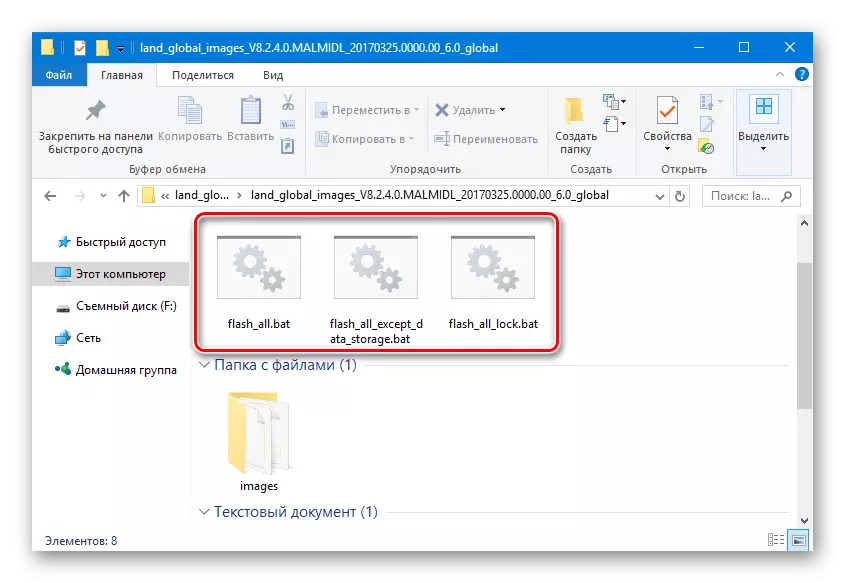
- flash_all.bat。(使用預清潔用戶數據將OS文件傳送到設備部分);
- flash_all_except_data_storage.bat。(使用用戶數據保存);
- flash_all_lock.bat。(在編寫固件之前完全清潔手機內存並阻止引導加載程序)。
- 使用Redmi 3s的內存部分和自動在它們中傳輸必要的文件的操作。在命令行窗口中打開的命令行窗口中,在其中一個腳本開始之後,系統答案會出現描述正在發生的事情。
- 在完成操作後,“重新啟動...”顯示在命令行上,設備自動重新啟動MIUI。
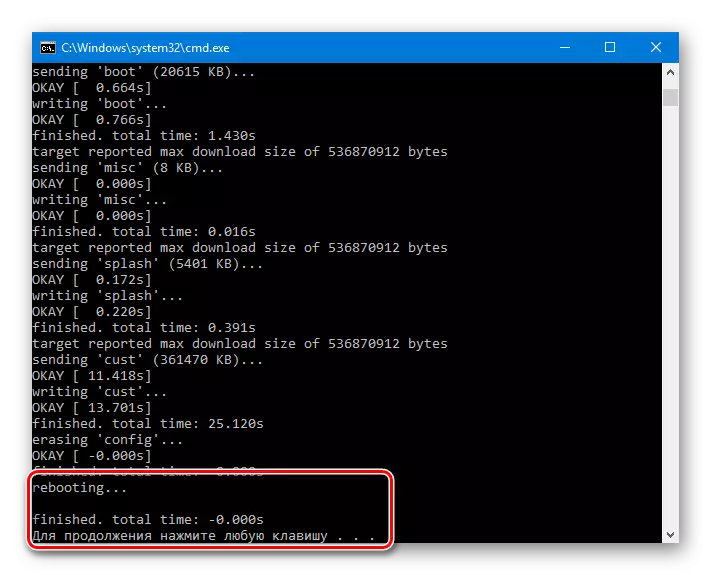
如在其他情況下,在安裝設備中安裝操作系統後,第一個啟動將持續很長時間。
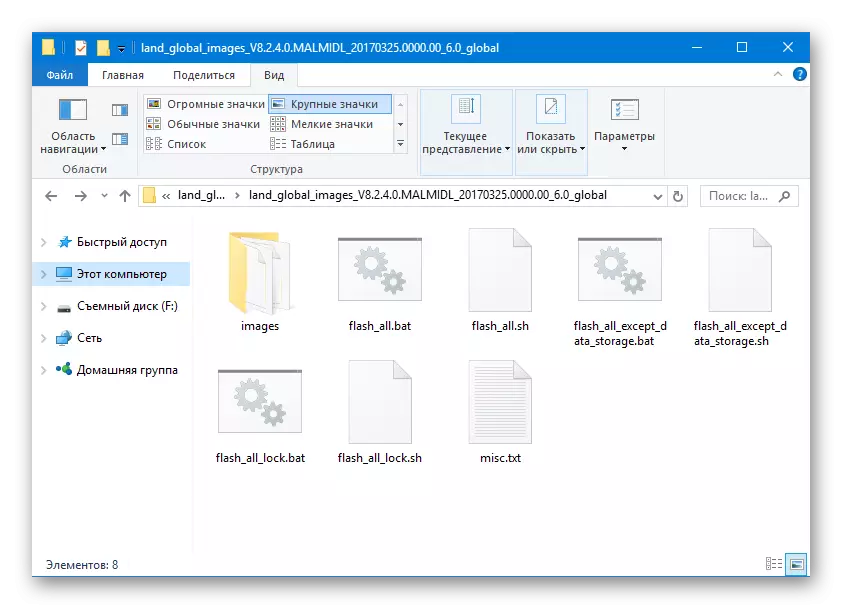
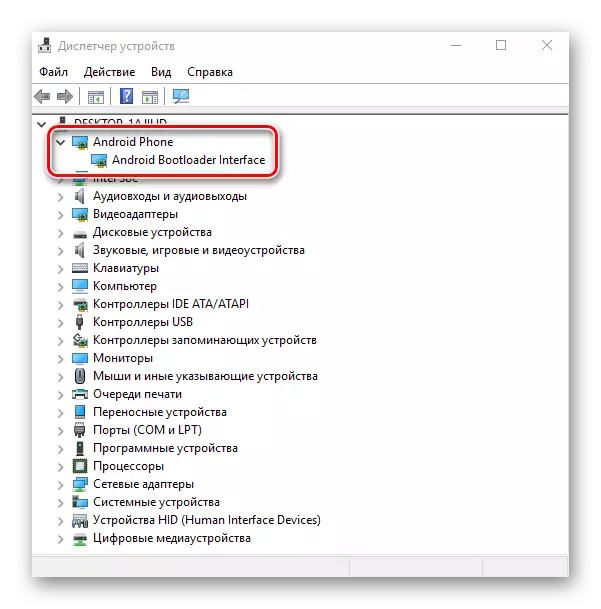
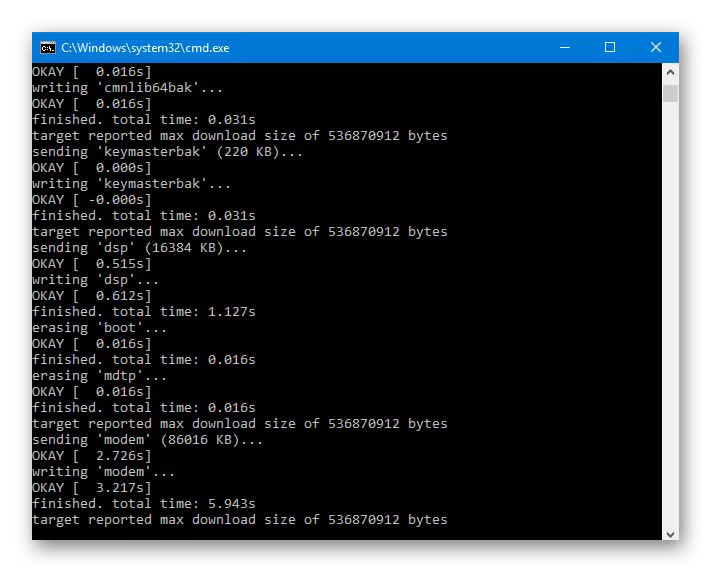
本地化固件
獲得了文章的讀者“選擇MIUI固件”可能知道有幾個團隊為俄語區域的用戶進行了適用的小MI設備,並以補丁和校正的形式賦予額外的能力。
我們再次提醒您,在應用下面的說明之前,需要解鎖引導加載程序!否則,保證操作過程中無法運行的手機!
至於Redmi 3s,Miui.su,Xiaomi.eu,Miuipro,MultiOrom以及用戶個人升級的官方解決方案。您可以選擇任何本地化固件 - RedMI 3S中的安裝方法與類似的解決方案不同。在下面的示例中,使用了MIUI俄羅斯開發人員組裝。解決方案的優勢 - 收到的根權,但是通過OTA更新的可能性。
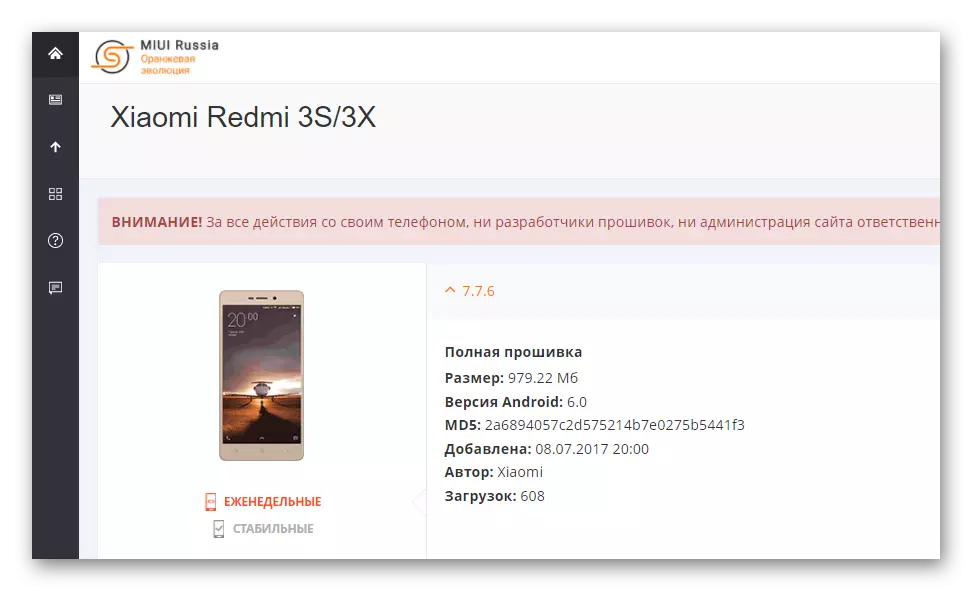
第1步:設置和配置TWRP
REDMI 3S上的所有本地化解決方案都是通過TWRP自定義恢復安裝的。要快速將修改的恢復環境安裝到有問題的智能手機,以及正確配置TWRP,您需要使用PCS - TWRP安裝程序工具的特殊實用程序來訴諸多個非標準解決方案。
上傳包含包含必要的文件的存檔,包括恢復的圖像,可以通過以下引用:
加載TWRP安裝程序和Xiaomi Redmi 3S恢復的圖像
- 我們在單獨的文件夾中下載並解壓縮上面的鏈接上的數據包。結果,我們得到以下內容:
- 雙擊文件TWRP-Installer.bat。啟動腳本。
- 我們將手機轉換為“FastBoot”模式並將其連接到USB,然後在確定設備後,按鍵盤上的任何鍵轉到下一個工作步驟。
- 我們相信該設備處於“FastBoot”模式,並再次按任何人。
- TWRP錄製過程只需要幾秒鐘,並且它成功完成了在命令行上的銘文 - 響應:“完成”。
- 要自動重啟修改後的恢復環境中的設備,請按鍵盤上的任意鍵。
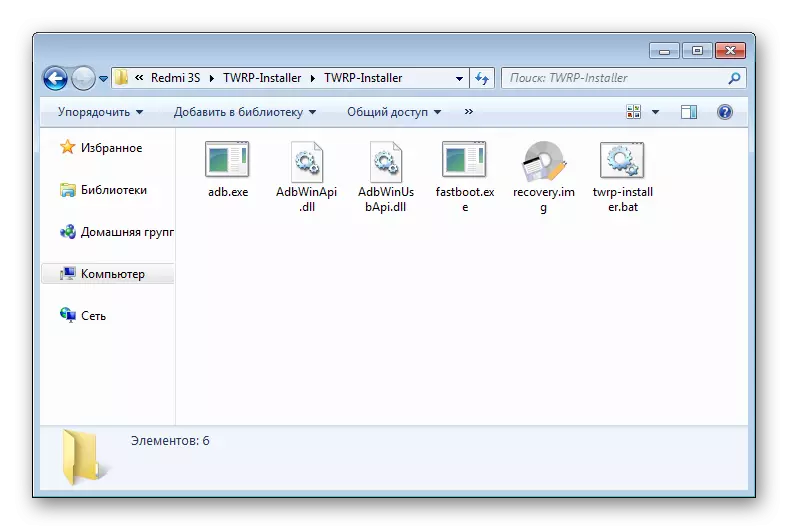
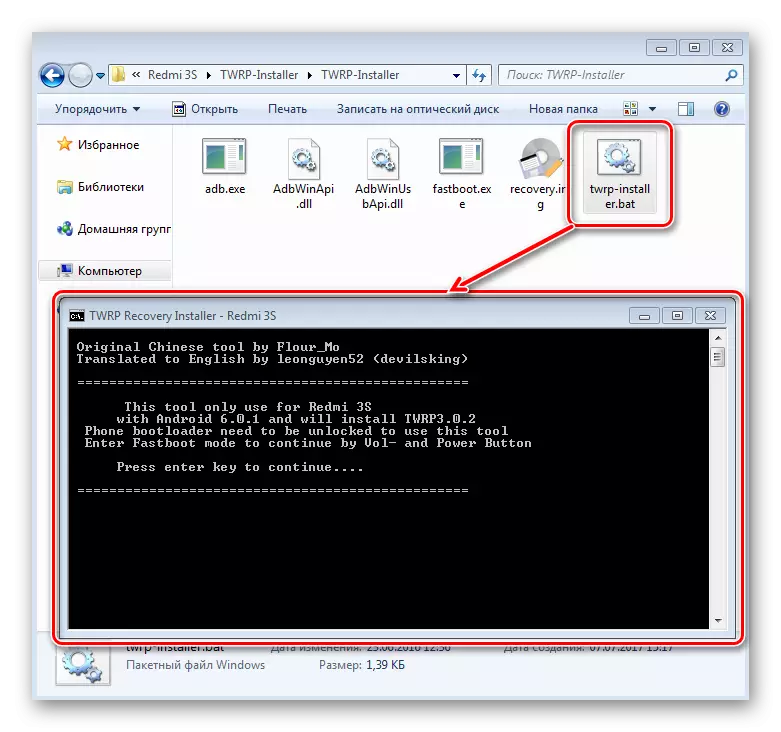
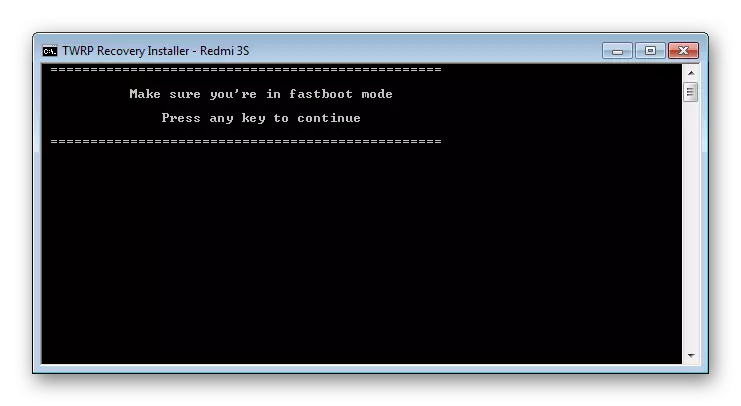
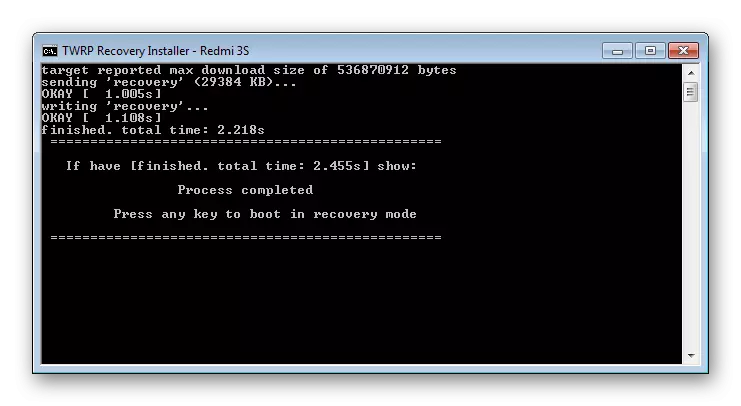
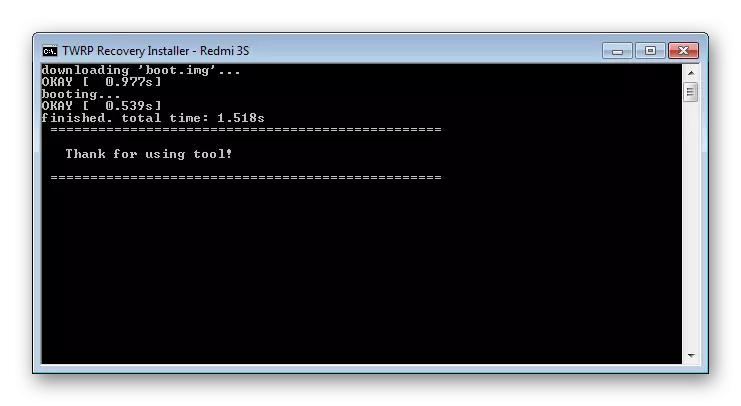
Xiaomi Redmi 3S的TWRP設置
轉到小米redmi 3s的Twrp設置。
重要的是要執行以下物品非常謹慎,以避免將來存在問題。
- 在第一次下載後,TWRP設置了修改系統分區的權限問題。
- 有兩種操作選項:
- 將部分保持不變(這將允許您接收系統官方軟件的更新“通過AIR”)。單擊“保持只讀”按鈕並繼續使用TWRP;
- 同意更改系統分區(在使用本地化和自定義固件的情況下,這是一個更優選的選項)。我們在刷卡右側使右側滑動以允許修改字段。
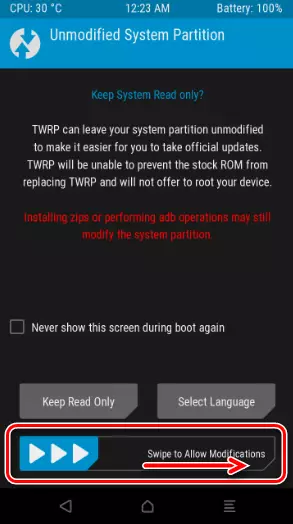
請務必(否則以後,智能手機將在OS引導徽標上“掛起”轉到“高級”部分,然後在“打開”屏幕中,單擊“禁用DM-VERIFY”。重申滑動在相應的滑動右側的動作以禁止字段。
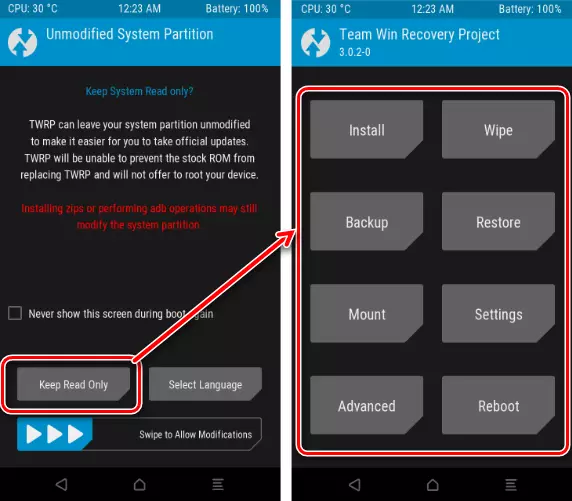
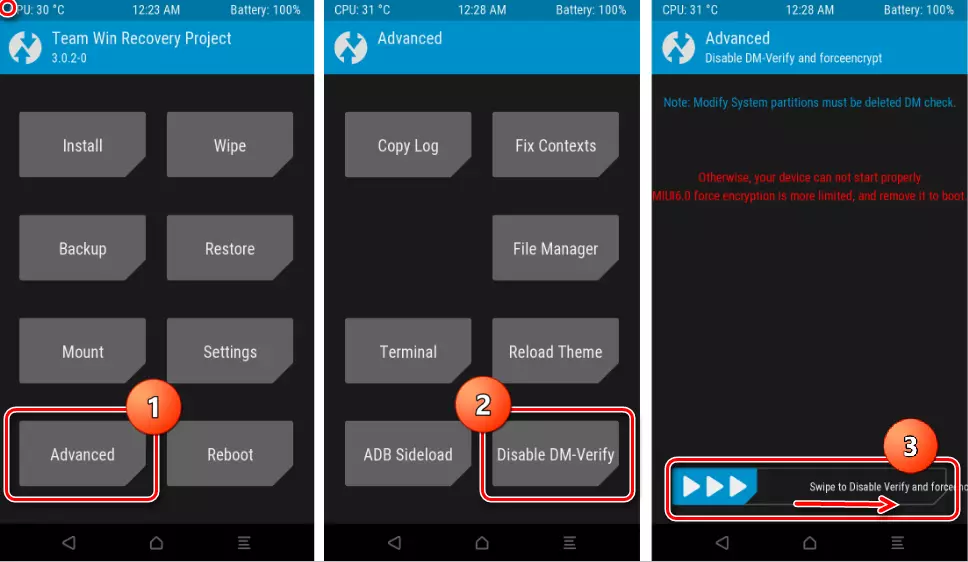
執行上述後,您可以重新啟動到已安裝的操作系統或繼續使用修改後的TWRP恢復。
- 為方便起見,在進一步的工作中,我們將TWRP接口語言切換為俄語。為此,請沿著“設置”路徑 - 點擊屏幕右上角的地球圖像 - 在列表中選擇“俄語”,然後單擊屏幕右下角的“設置語言”。
- 在REDMI 3上安裝的TWRP恢復的輸入是使用在禁用智能手機上保持的“音量+”和“電源”硬件鍵進行,然後在菜單中顯示,其中選擇了恢復項目。在下一個屏幕中,按藍色按鈕,該按鈕將加載自定義恢復環境。
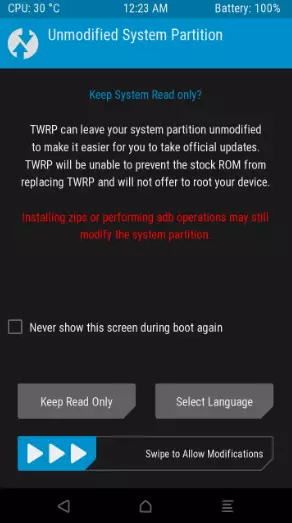
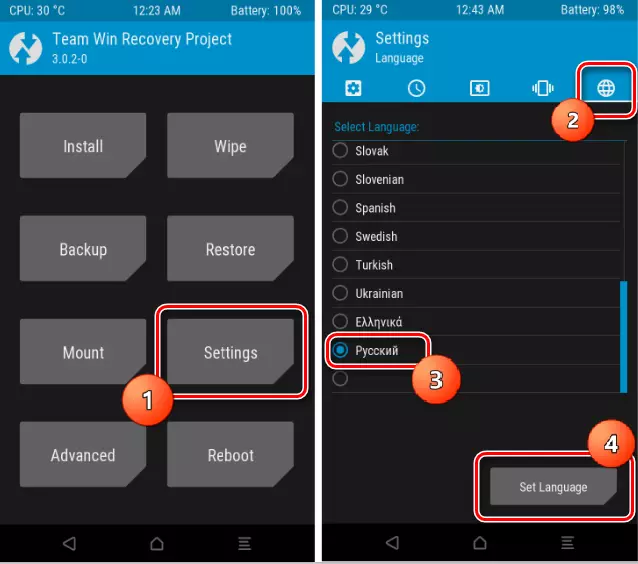
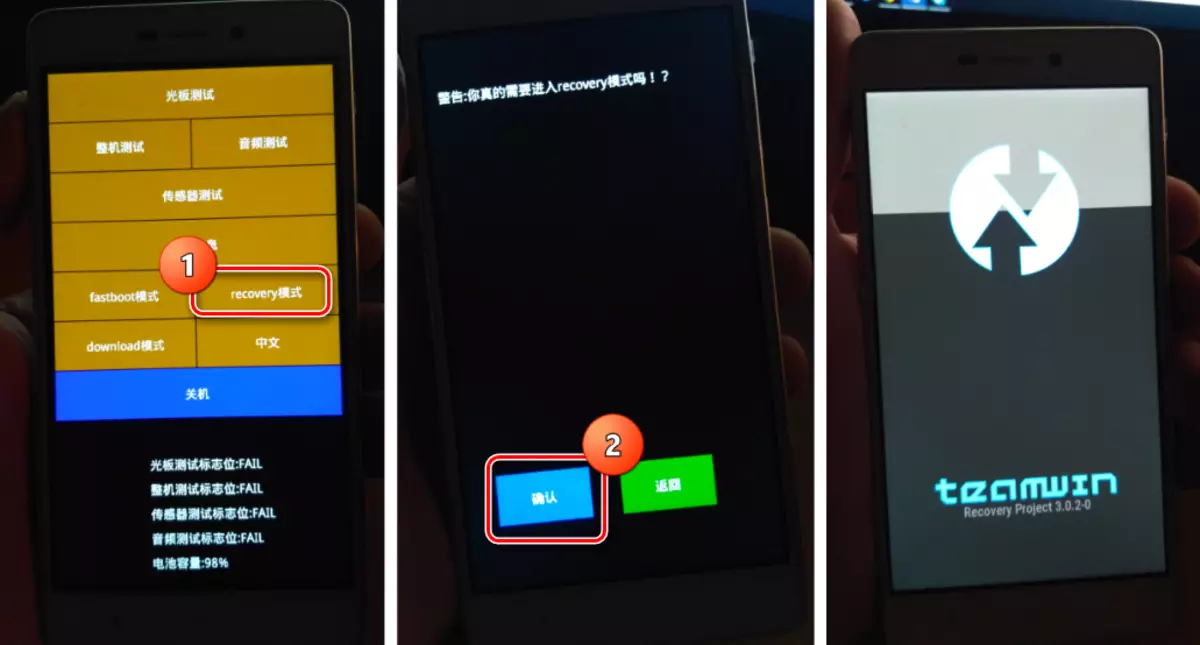
第2步:本地化的MIUI安裝
REDMI 3S配備了修改後的TWRP恢復後,用戶擁有廣泛的機會,用於安裝各種類型和類型的固件。通過修改的恢復環境中所考慮的設備中的軟件的安裝過程與整個過程沒有什麼不同,其步驟在鏈接上的課程中詳細描述了以下步驟:
閱讀更多:如何通過TWRP刷新Android設備
在本文的框架內,我們只會居住在Redmi 3s Moments重要:
- 我們轉到TWRP並製作清潔部分。
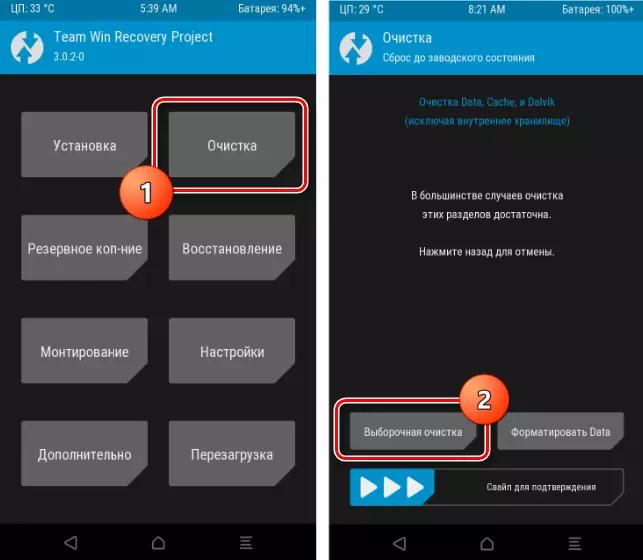
在安裝操作系統之前需要擦除的特定部分列表,這取決於設備中安裝的組裝以及計劃安裝的內容:
- 提高,降低,保留MIUI的版本,但從官方解決方案轉移到本地化,反之亦然,以及將程序集更改為彼此的一個命令,有必要清除所有部分,除OTG和OTG之外microSD,即安裝固件。
- 改進軟件版本,同時使用彙編從MIUI的同一項目定位,無法完成擦拭。
- 降低系統的版本,在使用同一命令中使用程序集時,有必要清除數據部分,否則存在缺乏通信的風險,因為可以損壞調製解調器。其他分區的Vipes由用戶的自由裁量權/願望舉行。
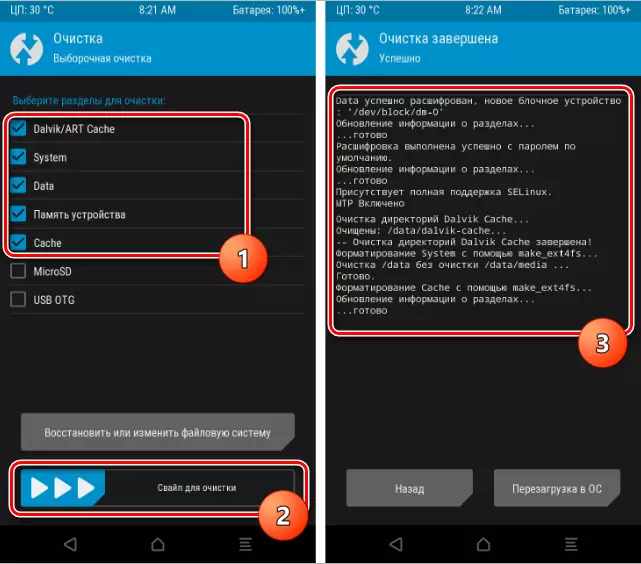
- 清潔分區後,加載固件並將包放入智能手機的內部存儲器或存儲卡。你可以在不留下TWRP的情況下做到這一點。
- 通過安裝菜單安裝ZIP包。
- 完成過程後,重新啟動到MIUI的開發人員團隊之一的更新和修改。
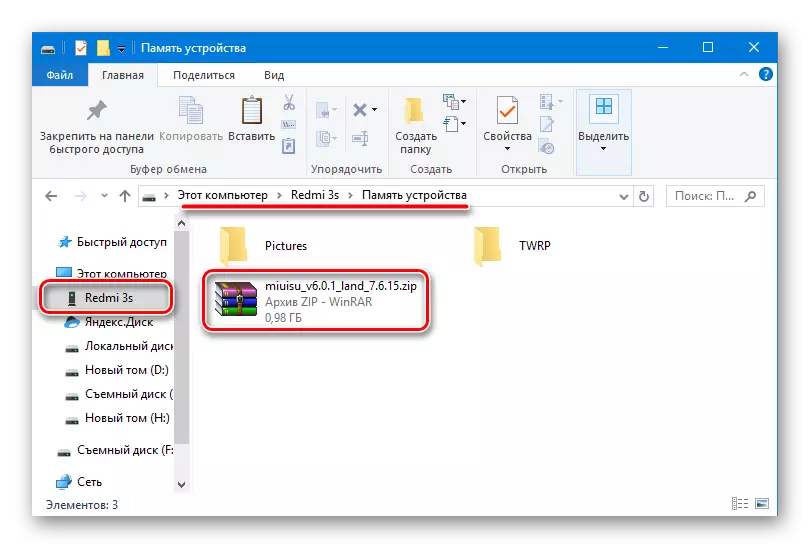
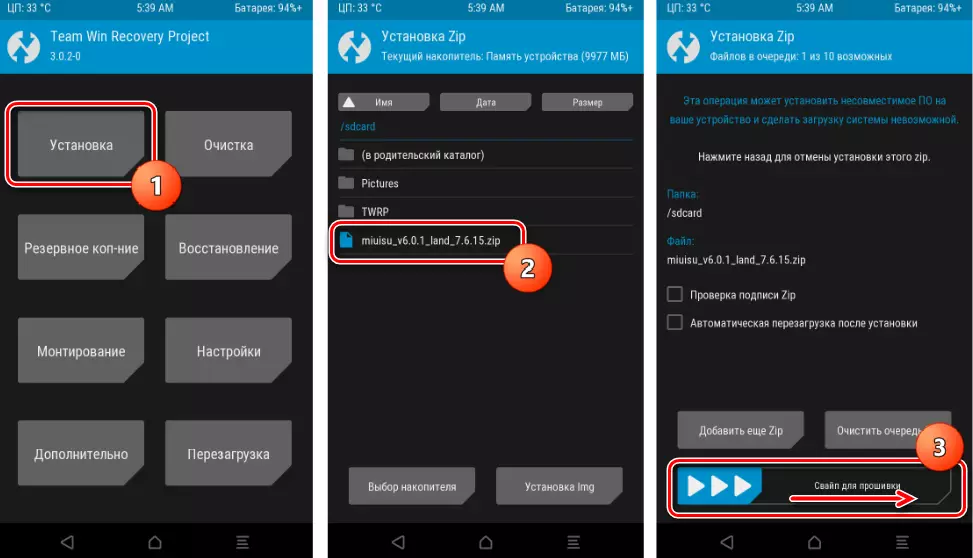
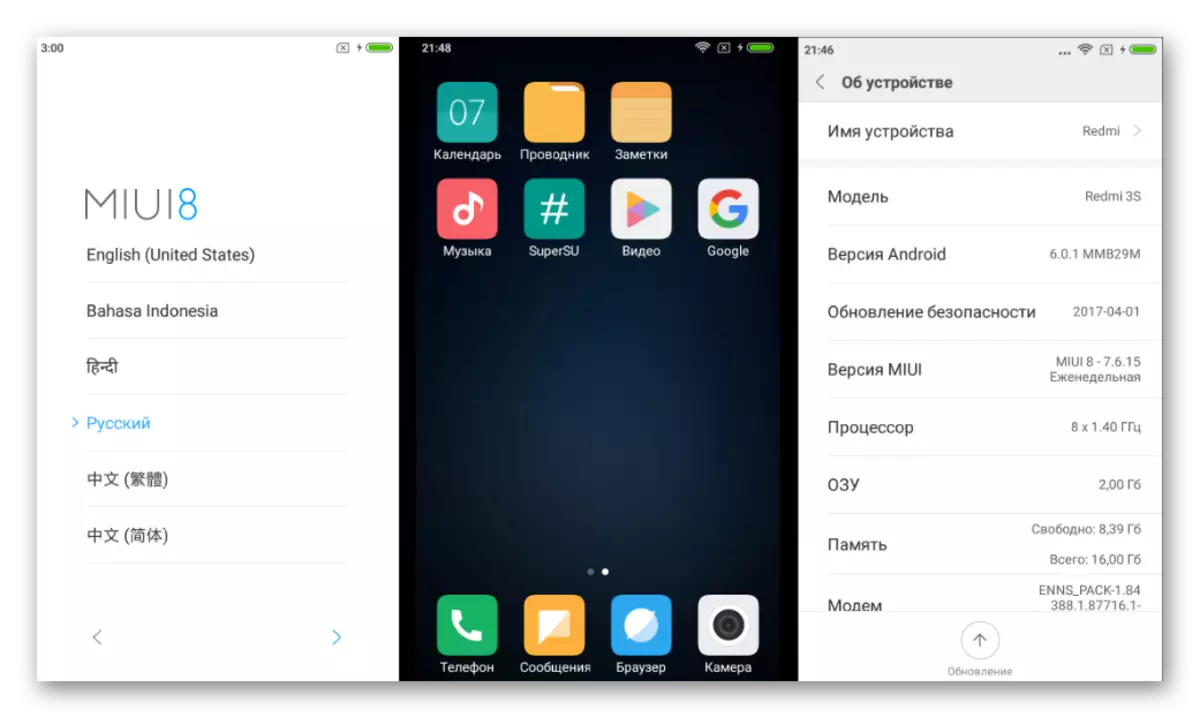
基石固件
Xiaomi Redmi 3S用戶不喜歡MIUI的用戶,以及實驗可以引起他們注意著名隊伍創建的定制解決方案,並為正在考慮的模型而移植。
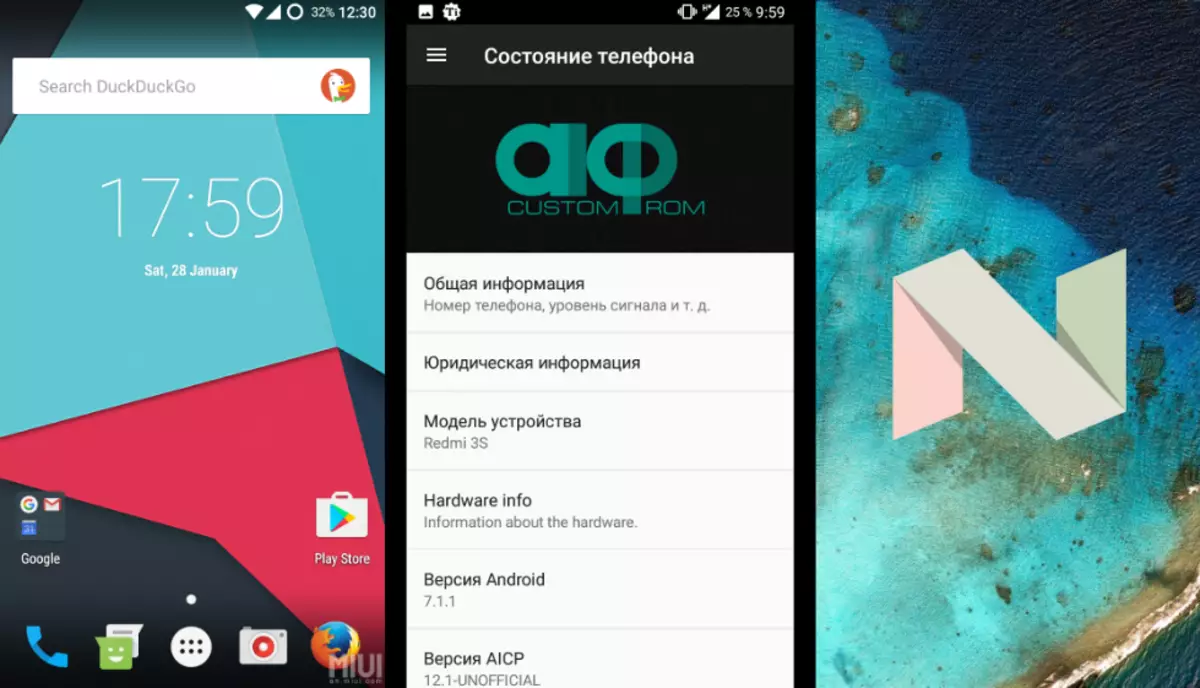
智能手機硬件組件的高技術特徵和平衡導致了多個類似端口的外觀,您可以找到相當有趣,非常適合日常使用。
例如,基於Android 6安裝LineaGeOS 13,作為最穩定和最流行的解決方案之一。安裝方法的描述可以用作安裝Redmi 3s的任何其他自定義Android-shell的指令。
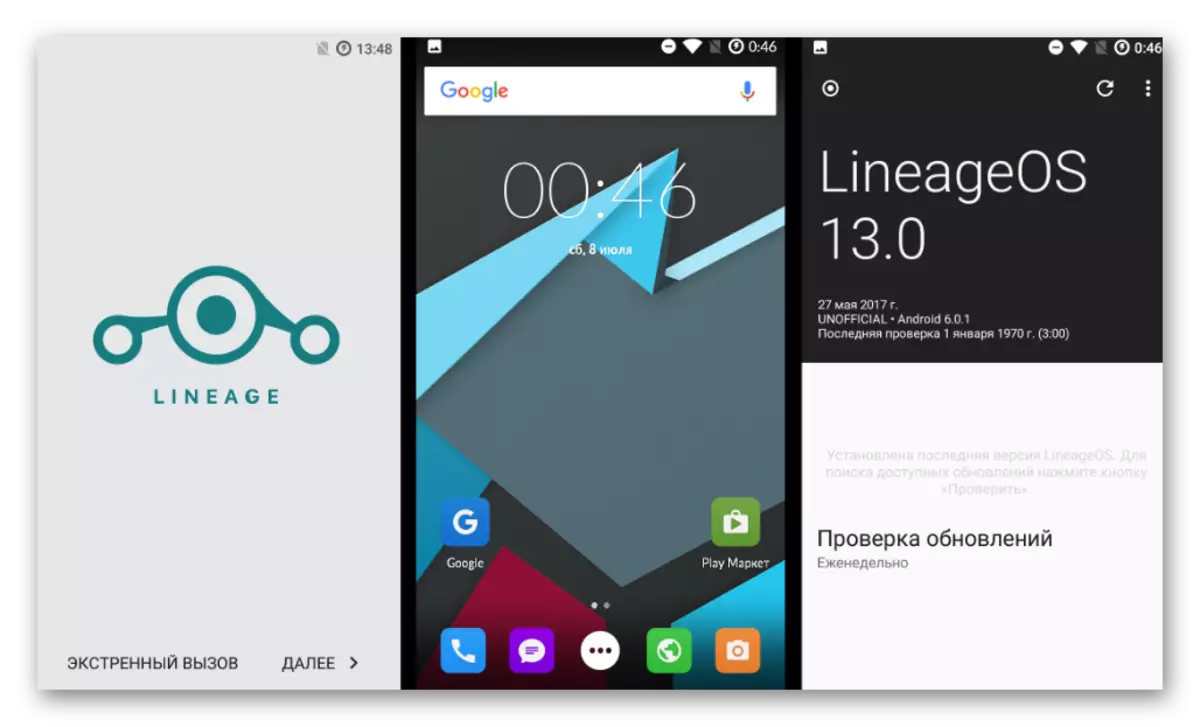
您可以通過引用從下面的示例下載該軟件包:
下載LineaGeos 13為小米Redmi 3s
第1步:修改恢復
客戶安裝過程實際上是任何Android智能手機意味著使用修改後的恢復環境。在REDMED 3S的情況下,您需要TWRP。安裝上面描述的介質方法,用於本地化解決方案。第2步:海關安裝
要在Redmi 3s上獲取修改後的Android,您應該使用與安裝本地化的MIUI的方式相同的方式,也就是說,您需要通過TWRP刷新ZIP數據包。有些時刻建議:
- 在從MIUI過渡到第三方開發人員的解決方案之前,我們遵守OTG和MicroSD的除外所有部分,否則在安裝和操作OS時可能會發生故障。
- 如果您計劃使用Google服務,您需要提前下載並將GAPPS包從內存中的項目OpenGApps的官方網站上下載。
下載Xiaomi Redmi 3S自定義固件的GAPP
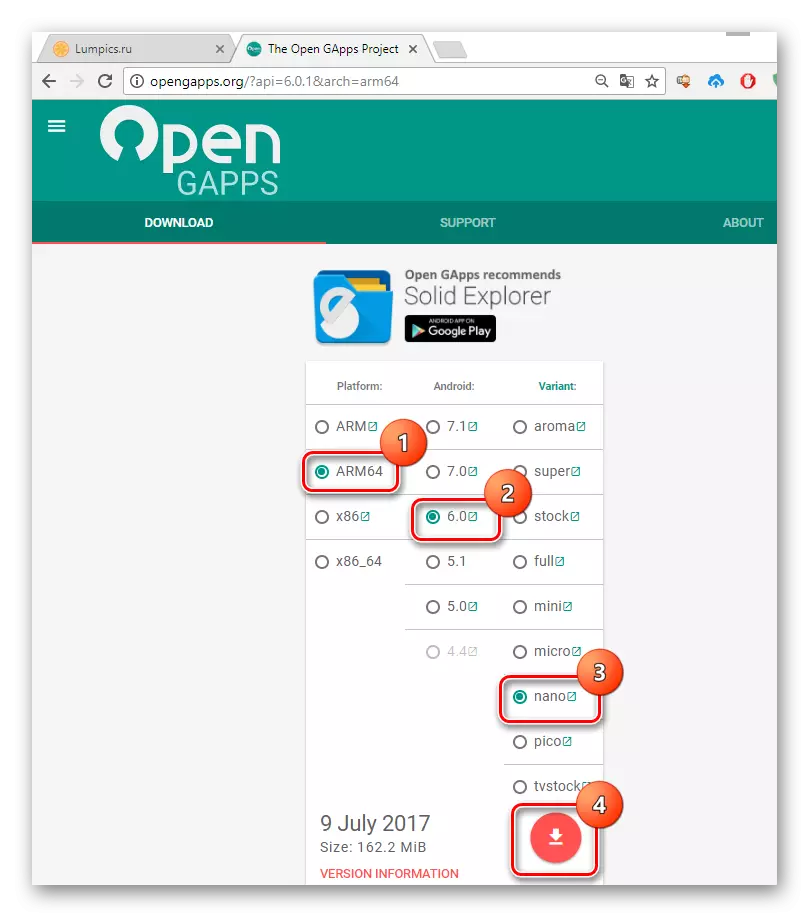
計劃安裝的組件必須符合種姓所在的Android版本。在LineaGeOS 13的情況下 - 這是Android 6.0。此外,在下載頁面上的Redmi 3s下載GAPP時,必須指定“ARM64”平台。包裝組合物的選擇仍然是用戶的自由裁量權。
- 通過下載ZIP文件並將它們放在設備的內部存儲器或存儲卡上,在TWRP中加載並執行標準安裝過程。它可以是如此所述的包裝(第12頁)。
- 完成包裝安裝後,我們重新啟動到與MIUI完全不同,Android修改。
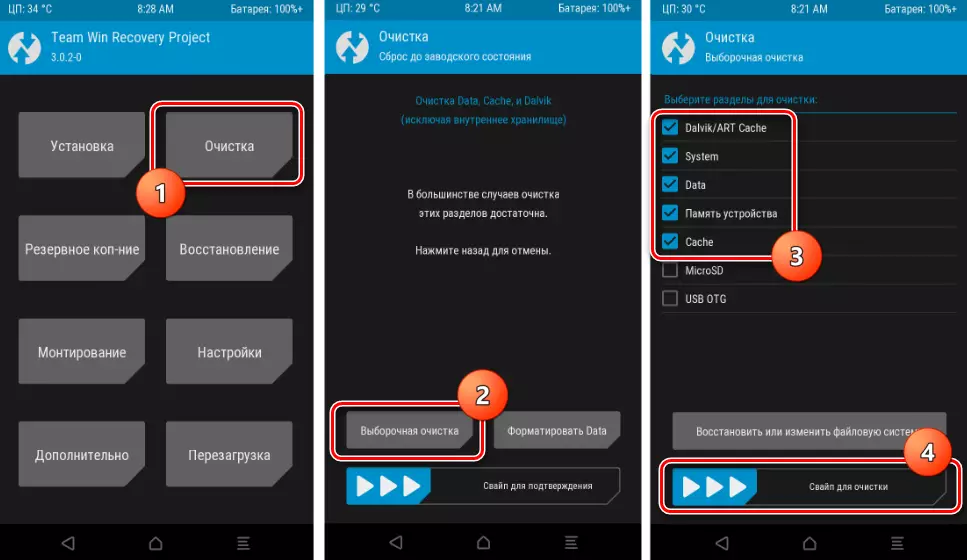
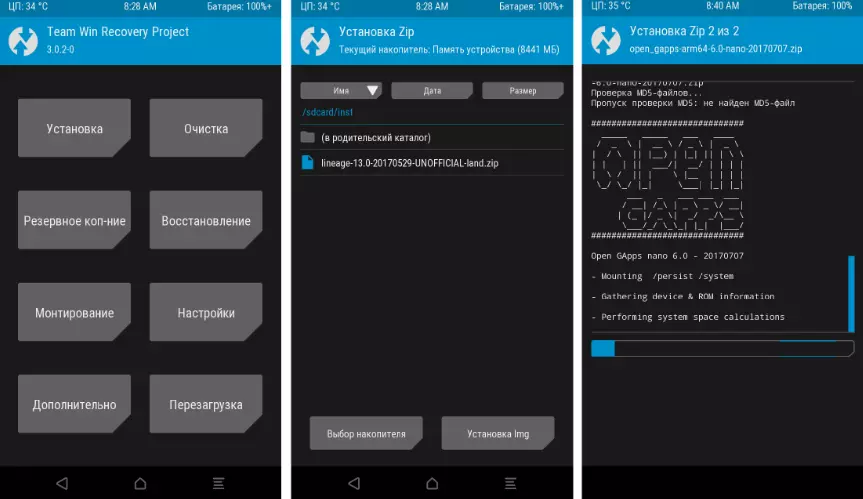

結論
使用允許在Xiaomi Redmi 3S中安裝系統軟件的方法之一,您可以實現用戶提供的幾乎任何目標。可能最重要的點是正確的任務定義和清晰的以下說明。在這種情況下,所考慮的模型中的任何類型和版本的操作系統的安裝容易且快速地通過,結果對設備的所有者俱有無可挑剔的功能性能。
